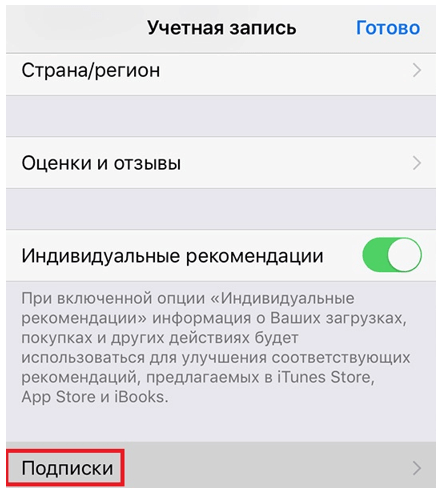Как отменить подписку Apple Music
Готово с Apple Music? Прочтите, как отменить подписку на Apple Music, выполнив несколько простых шагов. Мы также рассмотрим, как платить меньше за услугу, если вы хотите сохранить ее по сниженной цене.
Если вы не хотите платить за сервис потоковой передачи музыки Apple после окончания бесплатного пробного периода или решили переключиться на Spotify, Pandora или другой вариант, вы можете отменить членство в Apple Music прямо со своего iPhone. Мы также рассмотрим, как отменить его на iPad, Mac и в Интернете.
Однако, если получение доступа к Apple Music со скидкой может передумать, ознакомьтесь с нашим руководством по использованию студенческих и семейных планов и возможности ежегодной оплаты, чтобы сэкономить немного денег (подробнее об этом ниже).
Давайте начнем с того, что посмотрим, что происходит, когда вы отменяете Apple Music, а также как платить меньше за услугу. Пропустите ниже, если знаете, что готовы отменить.
Если я отменю, я потеряю музыку?
При отмене подписки на Apple Music вы потеряете доступ ко всей музыке, которую вы сохранили из службы, а также ко всем плейлистам из Apple Music.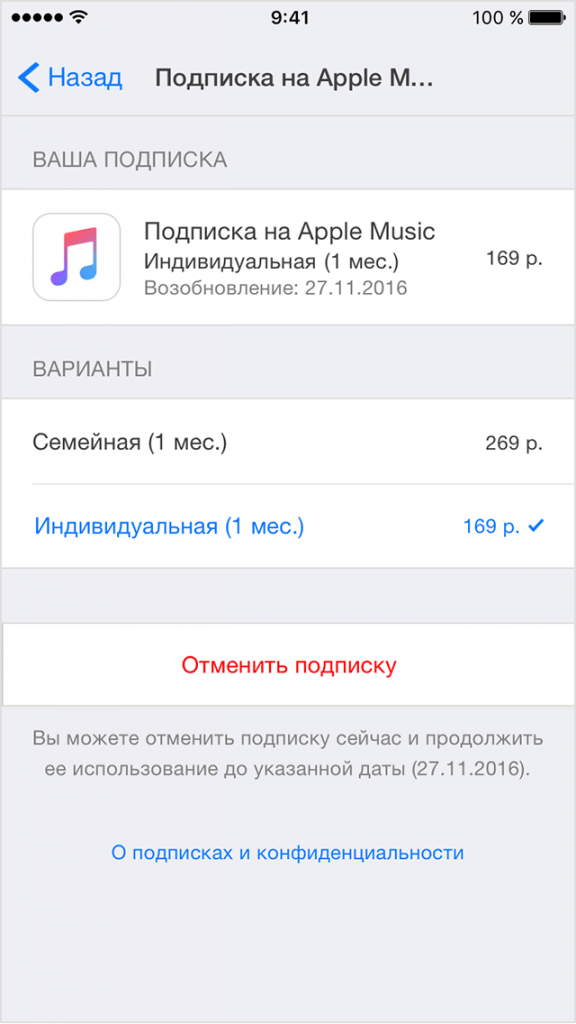
Вы не потеряете музыку, купленную через iTunes, или музыку, которую загрузили на свои устройства с Mac или ПК. Apple отмечает: «Если вы отмените подписку в течение пробного периода, вы можете немедленно потерять доступ к контенту». Но если вы отмените платную подписку, вам придется в течение всего цикла выставления счетов продолжать прослушивание до того, как отмена вступит в силу.
Как платить меньше за Apple Music
Есть несколько способов платить менее 9,99 долларов США в месяц за Apple Music, включая ежегодную оплату, выбор семейного или студенческого плана или уточнение у вашего оператора беспроводной связи любых сделок.
Цены на Apple Music
Как отменить Apple Music
На iPhone и iPad
Откройте Apple Music и коснитесь вкладки «Для вас» внизу (вкладка «Слушать сейчас» в iOS 14). Коснитесь изображения своего профиля в правом верхнем углу. Теперь выберите «Управление подпиской», выберите «Отменить подписку», затем коснитесь «Подтвердить», чтобы завершить процесс отмены. сообщение о том, как долго вы можете использовать Apple Music (окно, через которое вы уже заплатили)
Теперь выберите «Управление подпиской», выберите «Отменить подписку», затем коснитесь «Подтвердить», чтобы завершить процесс отмены. сообщение о том, как долго вы можете использовать Apple Music (окно, через которое вы уже заплатили)
Вот как этот процесс выглядит на iPhone на iOS 13 (выберите вкладку Listen Now в iOS 14):
Смотрите также
Отменить Apple Music на Mac
На вашем Mac откройте приложение App Store. Щелкните значок своего профиля в нижнем левом углу. Щелкните «Просмотр информации» вверху. В разделе «Управление» справа от «Подписки» щелкните «Управление» Найти Apple Music, а затем щелкните «Изменить» справа. Нажмите Отменить подписку
Обратите внимание, что вы также можете сделать это в приложении Музыка на вашем Mac> Учетная запись (в строке меню)> Просмотреть мою учетную запись> Прокрутите вниз> Настройки: Подписки> Управление> Apple Music> Отмена.
Вот как этот процесс выглядит в приложении App Store на Mac:
Отменить Apple Music в Интернете
Войдите в систему на https://music.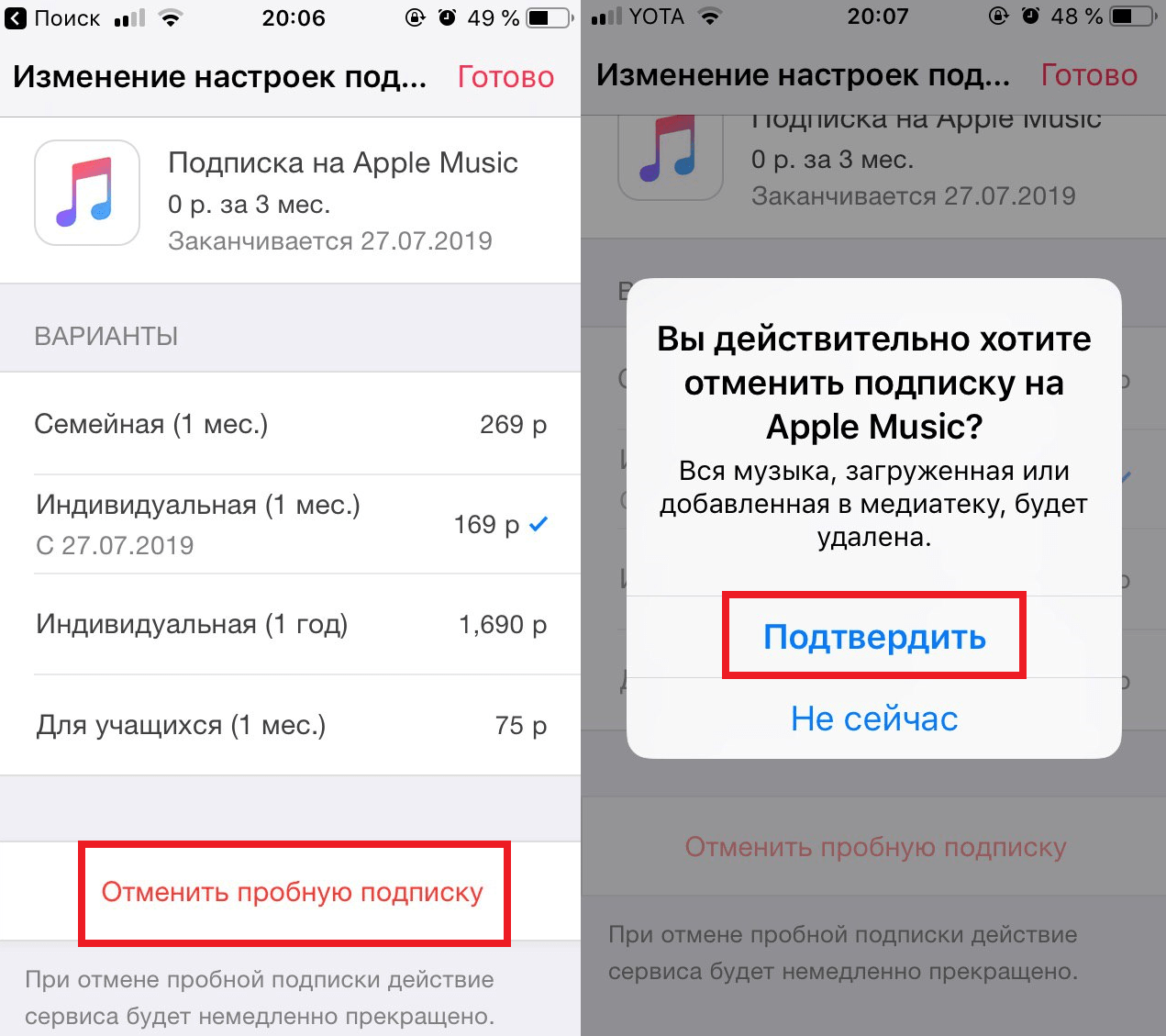 apple.com. Щелкните изображение своего профиля в правом верхнем углу. Выберите «Настройки». Прокрутите или проведите пальцем вниз. В разделе «Подписки» щелкните «Управление» Выберите «Отменить подписку»
apple.com. Щелкните изображение своего профиля в правом верхнем углу. Выберите «Настройки». Прокрутите или проведите пальцем вниз. В разделе «Подписки» щелкните «Управление» Выберите «Отменить подписку»
Как отменить подписку в AppStore через iPhone, iPad или iTunes
Подписки на цифровые сервисы порой могут быть источником проблем и лишних расходов средств. Перед вами руководство по созданию, управлению, просмотру и (отключению, удалению) отмене подписок на Айфоне (любой модели 5, 6, 7, 8, X и SE), планшетах Айпаде и Айпод тач, а также в сервисах Apple Music и т.д. Как лучше всего просматривать и управлять цифровыми подписками на iPhone и в других устройствах Apple? Можно ли отказаться от подписок на сервисы вроде Apple Music на iPhone (или iPad)?
В этом довольно просто запутаться, а поскольку любая подписка стоит определённых денег, очень важно следить за своими расходами и уметь вовремя просматривать и отключать платные подписки на Айфоне, если вы понимаете, что они вам больше не нужны.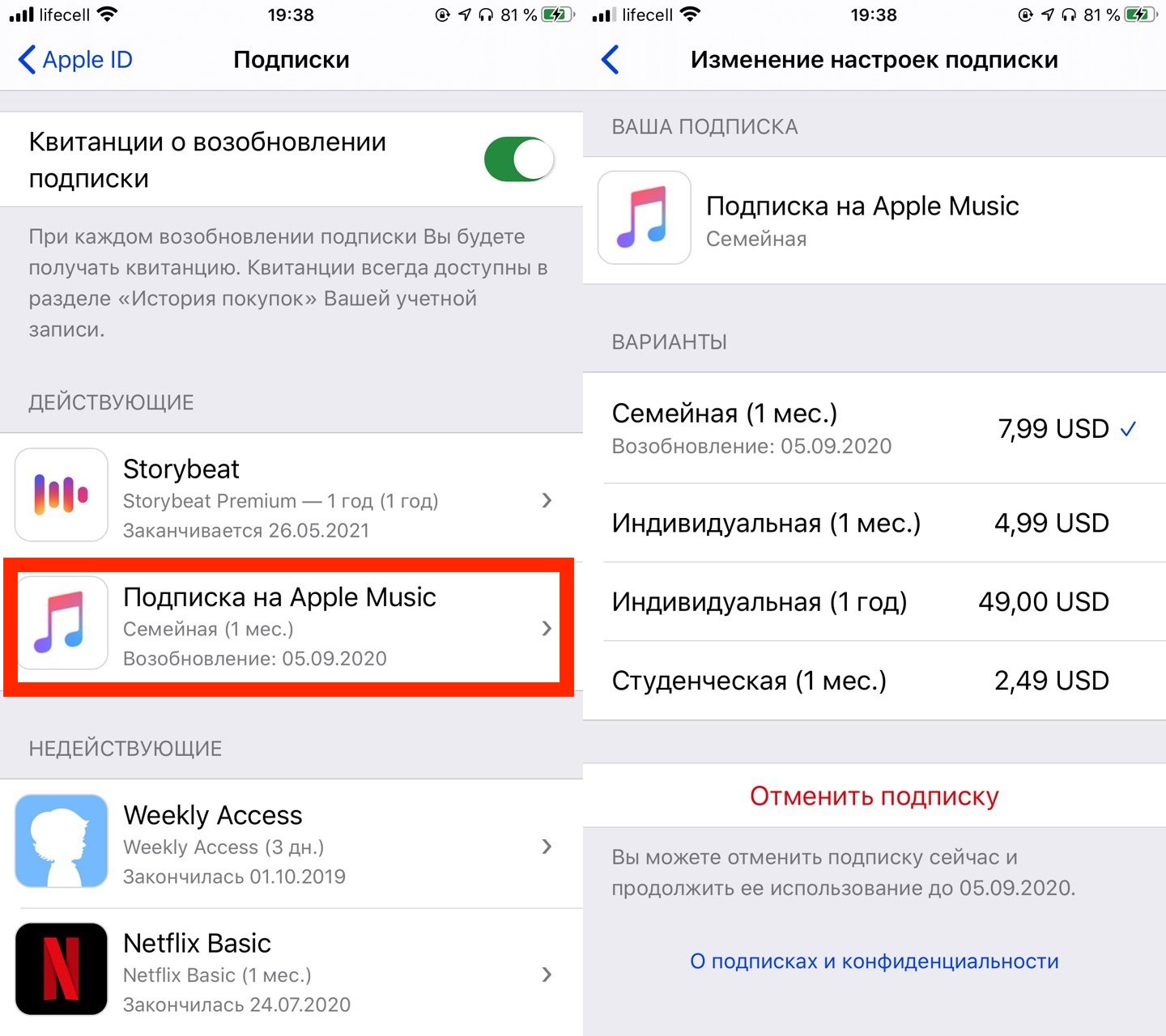
Чтобы помочь вам разобраться в этом вопросе, мы подготовили подробное руководство по управлению подписками на ваших iPhone, iPad и iPod touch.
Как посмотреть платные подписки на Айфоне, через настройки?
Посмотреть существующие платные подписки на устройствах с операционной системой iOS (Айфон, Айпад) достаточно легко. Информация обо всех ваших подписках хранится в идентификаторе Apple ID, а просмотреть её можно в меню «Настройки».
Зайдите в «Настройки», а затем найдите пункт «iTunes и App Store». В верхней части экрана вы увидите свой Apple ID: нажмите на него, а затем выберите «Просмотреть Apple ID». Используя сканер Touch ID, пройдите авторизацию, после чего вы получите доступ к настройкам своего аккаунта.
Нажмите на пункт «Подписки» и сразу откроется список всех ваших подписок на Айфоне и Айпаде. (Если у вас не отображается данный пункт, это означает, что в вашем аккаунте отсутствуют подписки, сделанные через iOS. В конце статьи приложена инструкция как раз для таких случаев).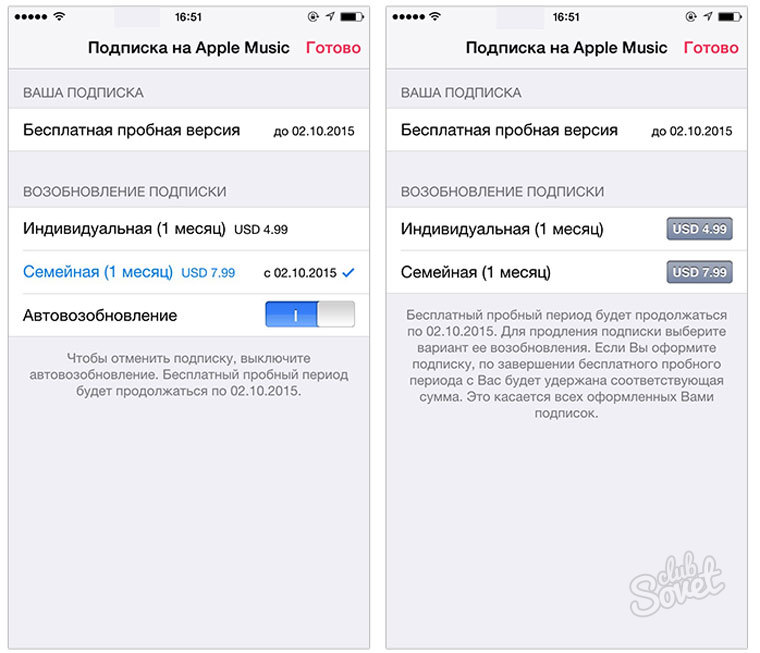
Вы подписались на не нужное приложение App Store в Айфоне или Айпаде или на какую-нибудь музыку и теперь хотите отменить подписку? К счастью, для этого достаточно лишь зайти в соответствующий раздел настроек в вашем iPhone. В этом же разделе вы можете легко отключить подписку на iCloud, Apple Music, Spotify, Netflix и многие другие сервисы. Далее, мы подробнее покажем вам, как это сделать.
Где найти активные подписки на iOS
- Чтобы отменить подписку в удаленном приложении, перейдите в App Store;
- Нажмите на иконку профиля в правом верхнем углу;
- Перейдите во вкладку «Управлять подписками»;
- Найдите тот сервис, от которого хотите отписаться и нажмите на него;
- В открывшемся окне нажмите на красную клавишу «Отменить подписку» и подтвердите действие.
Будьте внимательны: как правило, даже после отмены подписки она продолжает действовать до истечения пробного или оплаченного периода. Поэтому не переживайте, если вы аннулировали абонемент, но платный доступ к сервису все еще предоставляется.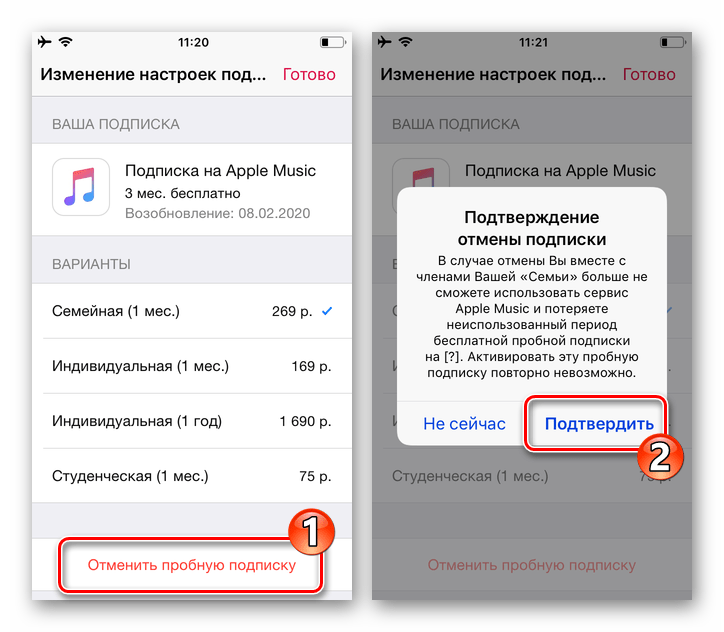 Подписка прекратится в момент наступления следующей расчетной даты. Она будет указана в окне с оповещением об отмене подписки, которое появляется после нажатия на клавишу «Отменить подписку».
Подписка прекратится в момент наступления следующей расчетной даты. Она будет указана в окне с оповещением об отмене подписки, которое появляется после нажатия на клавишу «Отменить подписку».
Что такое платная подписка?
Платные подписки – это способ оплаты различного рода контента, например, музыки, приложений или игр за счет ежемесячных платежей. То есть, пока вы осуществляете оплату (подписка активна), вам предоставляется полный пакет услуг от конкретного разработчика или сервиса. Оплата списывается автоматически при наличии средств на вашей банковской карте или личном счете Apple Store.
Все подписки активируются в момент загрузки приложений в Apple Store и покупке определенных услуг. Например, чаще всего подобные опции активируются пользователем при первом запуске программы. Он запускает приложение, и на экране сразу же появляется информация о том, что данный продукт доступен в ознакомительном режиме на протяжении нескольких дней, после чего доступ к определенным возможностям будет заблокирован. Но, как правило, можно разблокировать этот доступ, оплатив подписку на месяц, несколько месяцев, полгода и так далее. И как только пользователь нажимает на это уведомление, система просит его подтвердить свои действия, указав пароль от данной учетной записи.
Но, как правило, можно разблокировать этот доступ, оплатив подписку на месяц, несколько месяцев, полгода и так далее. И как только пользователь нажимает на это уведомление, система просит его подтвердить свои действия, указав пароль от данной учетной записи.
На этом можно сказать, что подписка на определенный контент активируется, и все действия лежат полностью на человеке, который осуществлял эти операции. Но в любой момент можно отменить подобные услуги, причем как сразу все, так и конкретную подписку.
Как отменить платные подписки в Айфоне у приложений из AppStore?
Вы заметили, что с вашей карточки уходят деньги на оплату платной подписки на приложение, которое вы толком не используете или, что ещё хуже, никогда не использовали? Вот что нужно сделать, чтобы отменить платные подписки на Айфоне и Айпаде:
- Для начала откройте меню «Настройки» на iPhone или iPad.
- Прокрутите до пункта «iTunes и App Store».
- Нажмите на Apple ID вверху экрана.
- Нажмите на надпись «Просмотреть Apple ID».

- Используйте Face ID, Touch ID или введите свой пароль.
- Подождите, пока загрузится информация Apple ID.
- Когда страница вашего аккаунта прогрузится, прокрутите её вниз и зайдите в меню «Подписки».
- Вы увидите все активные и истёкшие подписки.
- Выберите подписку, которую хотите отменить (отключить, удалить), и нажмите на неё.
- Откроется страница с детальной информацией о данной подписке, где будут предложены несколько альтернативных вариантов подписки, а также возможность отменить текущую подписку на Айфоне или Айпаде.
- Вам останется только нажать на пункт «Отменить подписку».
Как просмотреть список подписок
Если вам необходимо просмотреть, какие платные опции у вас подключены, можно сделать это на своем же устройстве. Единственное условие – это наличие интернета, так как система синхронизируется с серверами Apple, чтобы на экране вашего смартфона вывести список активных подписок. В целом процедура будет следующей:
- Зайдите в «Настройки» своего айфона и кликните по вкладке с вашей учетной записью;
- В следующем пункте еще раз нажмите на название вашей учетной записи и в появившемся окошке кликните по пункту «Посмотреть Apple ID»;
- Укажите пароль от данной учетной записи, пролистните немного вниз и нажмите «Подписки»;
- Перед вами появится несколько списков «Недействующие» и «Действующие».
 Все наименования приложений, которые будут во втором списке, на данный момент активны;
Все наименования приложений, которые будут во втором списке, на данный момент активны; - Вы можете нажать на любое приложение, чтобы посмотреть, что именно за подписка действует от него на данный момент, с какого времени, а также сколько с вас списывается ежемесячно.
Как в Айтюнс отключить платную подписку на Айфоне?
В отличие от устройств с операционными системами iOS и tvOS, на ноутбуках и стационарных компьютерах нельзя управлять подписками в аккаунте Apple через настройки системы. Для этого необходимо зайти в iTunes (и войти в нужный аккаунт Apple ID, если вы этого ещё не сделали).
- Откройте iTunes на своём Mac.
- Зайдите в раздел «Магазин».
- Нажмите на ссылку «Аккаунты» в правой колонке.
- Введите ваши данные, если это необходимо.
- Прокрутите список до раздела «Настройки» и нажмите «Управление подписками».
- Выберите подписку, которую хотите отключить на Айфоне или Айпаде, и нажмите «Редактировать».
- Нажмите на пункт «Отменить подписку».

Как уже было сказано в предыдущем разделе, есть вероятность, что подписка, которую вы оплачиваете, не появилась в настройках вашего аккаунта в iTunes. В таком случае попробуйте зайти через другой аккаунт; если и это не поможет, то рекомендуется связаться с поставщиком услуг напрямую.
Отмена при помощи iTunes
Одним из самых легких способов деактивации подписки является использование iTunes, так как при этом наличие устройства совсем необязательно. Главное требование – указать собственный идентификатор (ID) и авторизоваться в профиле. Для успешного отключения следует придерживаться данной инструкции:
- Зайти в настройки гаджета iTunes и отыскать раздел с учетной записью.
- В появившемся окне нажать на кнопку с просмотром данных.
- Авторизоваться в профиле посредством ввода идентификатора.
- Кликнуть на кнопку «Просмотр», после чего откроется подробная информация о профиле.
- Отыскать главные настройки, в которых будет блок с подписками и кнопка управления.

- Развернется перечень функционирующих подписок учетной записи.
- Указать ненужный ресурс и отменить.
Далее получится использовать существующие инструменты для манипуляций с подписками. Необязательно отключать сервис, так как можно воспользоваться другим тарифным планом. Если отмена подписки уже совершалась ранее с другого устройства, например телефона, то напротив сервиса кнопка будет неактивной, а оплата в следующий месяц не произведется. Для более информированного ознакомление предоставляется точная дата деактивации ресурса. Конечно, такая информация появляется в результате вовремя неоплаченной услуги. При данных обстоятельствах рекомендуется сразу отключать подписку во избежание накопления долга.
Когда подписка отменяется, то в правой части экрана появляется дата, до которой можно возобновить пользование услугой. Если срок истекает, то дальнейшая активация будет невозможна.
Как отменить подписку на музыку в Айфоне (Apple Music)?
Примечание: Если вы впервые зашли в Apple Music, то вы можете моментально отменить подписку на Айфоне, чтобы сервис после пробного периода сроком в три месяца не начал списывать деньги с вашего счёта. Для этого необходимо следовать приложенной ниже инструкции. Если вы захотите продлить подписку, то нужно будет вернуться в это меню после истечения трёх месяцев пробного периода.
Для этого необходимо следовать приложенной ниже инструкции. Если вы захотите продлить подписку, то нужно будет вернуться в это меню после истечения трёх месяцев пробного периода.
- Откройте приложение iTunes на вашем iPhone.
- Прокрутите страницу до конца и нажмите на пункт Apple ID.
- Выберите «Просмотреть Apple ID».
- Введите свой пароль от Apple ID или пройдите авторизацию при помощи Touch ID.
- Нажмите на «Подписки».
- Выберите Apple Music.
- Выберите пункт «Отменить подписку».
- Нажмите «Подтвердить».
После окончания текущего периода, независимо от того, является ли он частью бесплатной пробной подписки или регулярной периодической подписки, iTunes больше не будет списывать деньги с ваших счетов за нее.
Как вернуть отмененные подписки
Даже если вы уже отключили определенные платные опции в Apple Store, и не знаете, как их вернуть обратно, можно также через свою учетную запись просмотреть полный список и активировать то, что вы выключили ранее.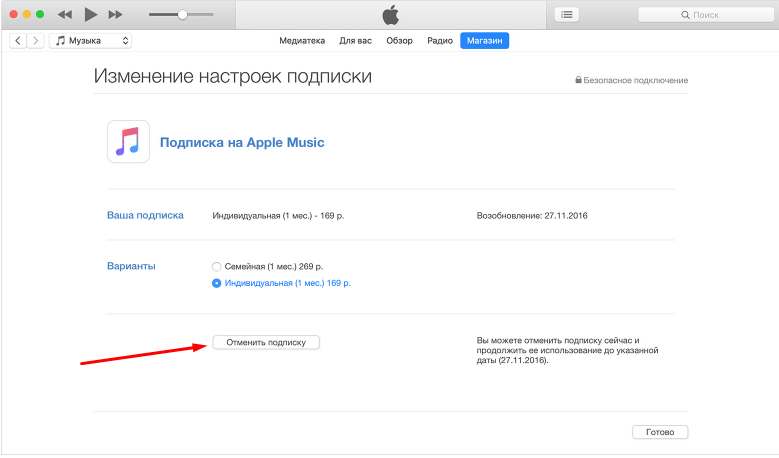
Помните, что большая часть подписок в Apple Store первые дни предоставляется на бесплатной основе, поэтому деньги с вас не спишут, но как только бесплатный период закончится, с вас будут взимать ровно ту сумму, которая была заявлена в выбранном вами тарифе. Причем это будет работать на постоянной основе, где система автоматически продлевает подписку из месяца в месяц.
Если вы загружаете приложение, чтобы просмотреть его функционал, то сначала постарайтесь оценить возможности без активации платных или условно платных опций. А уж если их не хватает, но допускается использование бесплатного периода, запоминайте даты, когда начнется списание средств. И старайтесь отключать подписки еще до того, как начнут снимать средства. Лучше делать это за 1-2 дня до начала, иначе попросту потеряете свои деньги. Но за последние покупки в Apple Store можно возвращать средства на свой баланс. Об этом рекомендуем вам прочитать в нашей отдельной статье, чтобы сэкономить в будущем свои средства!
Поделиться ссылкой:
Как отменить подписки в iTunes
С каждым разом Apple и другие компании расширяют количество сервисов, работающих по подпискам.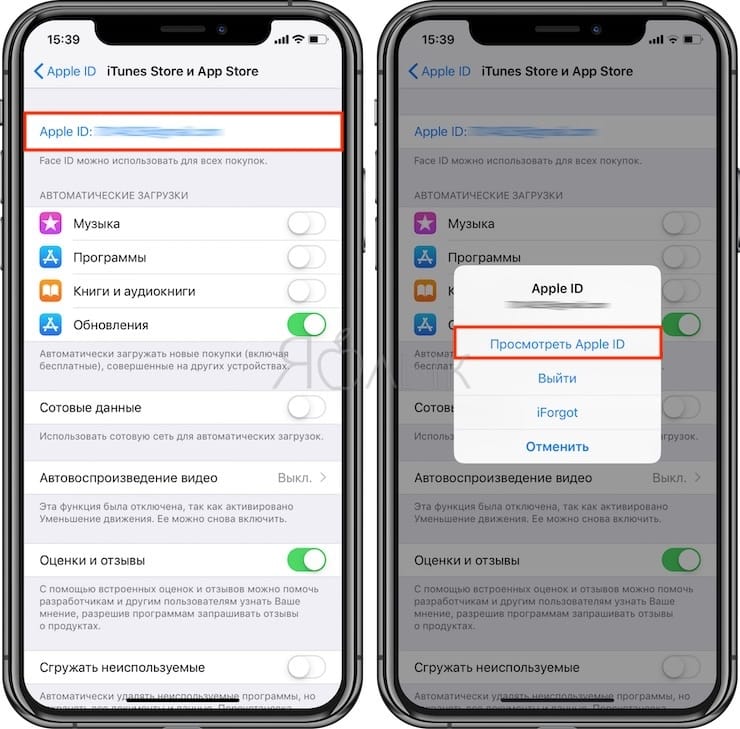 Например, взять хотя бы Apple Music. За небольшую ежемесячную плату вы или вся ваша семья сможете получить неограниченный доступ к музыкальной коллекции iTunes, слушая новые альбомы в режиме онлайн и загружая особенно любимые на устройство для офлайн-прослушивания. Если вы решили отменить некоторые подписки на сервисы Apple, справиться с этой задачей можно через программу iTunes, которая установлена на вашем компьютере, или через мобильное устройство.
Например, взять хотя бы Apple Music. За небольшую ежемесячную плату вы или вся ваша семья сможете получить неограниченный доступ к музыкальной коллекции iTunes, слушая новые альбомы в режиме онлайн и загружая особенно любимые на устройство для офлайн-прослушивания. Если вы решили отменить некоторые подписки на сервисы Apple, справиться с этой задачей можно через программу iTunes, которая установлена на вашем компьютере, или через мобильное устройство.
Решение возможных проблем
Если отменить какую-то подписку не получается, то можно обратиться в фирменный центр обслуживания пользователей на официальном сайте. Можно повторить попытку через некоторое время, вполне возможно до этого был какой-то сбой.
Следует помнить, что большая часть подписок в первые дни предоставляется бесплатно. Именно поэтому в тестовый период деньги сниматься не будут, но заявленная в условиях сумма будет снята со счёта сразу после его окончания. Пока подписка не будет аннулирована пользователем самостоятельно, она будет продлеваться автоматически из месяца в месяц.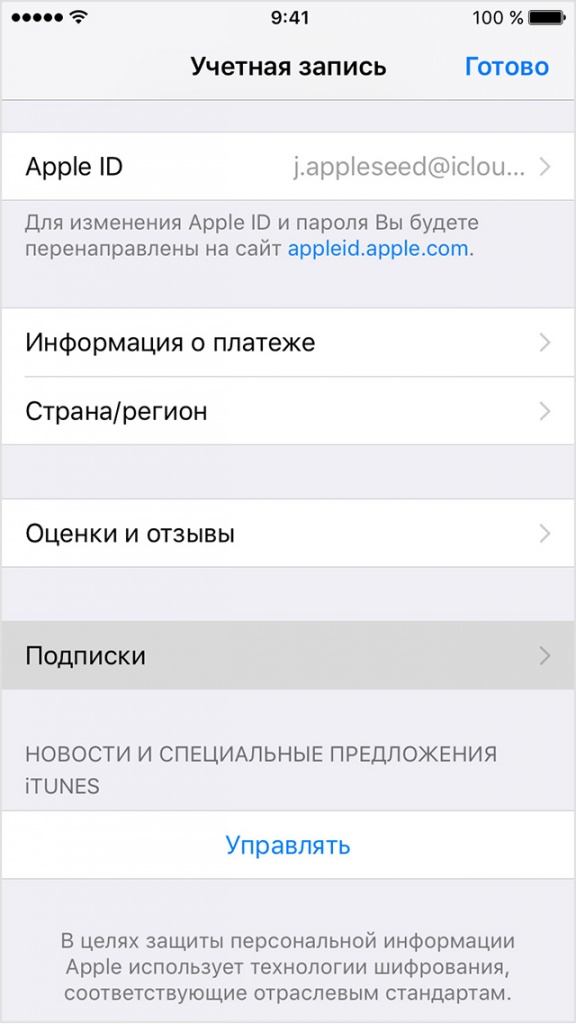
Следует знать, что даже отменив подписку на какое-то приложение, можно продолжать им полноценно пользоваться до конца оплаченного периода.
Если хочется посмотреть на функционал отдельно взятого приложения, то вначале следует внимательно почитать описание, чтобы оценить его без подключения платных опций. При желании можно подключить тестовый период, запомнить дату активации и своевременно отключить сервис, до тех пор, пока начнут списываться деньги. Желательно деактивировать услуги за пару дней до окончания льготного периода.
Оцените статью
Автор
Татьяна
Слежу за новостями на рынке мобильных услуг. Всегда в курсе последних событий
Возможные проблемы с подписками в iTunes
В связи с довольно запутанной работой сервиса подписок у многих пользователей возникают проблемы и вопросы. К сожалению, служба поддержки от Apple работает не так качественно, как хотелось бы. Чтобы решить наиболее часто встречающиеся проблемы относительно финансовых вопросов, мы рассмотрели их по отдельности.
Проблема 1: Нет подписок, но деньги списываются
Иногда возникает такая ситуация, когда вы проверяете свой раздел подписок в iTunes и платных программ там нет, но с банковской карты списывается определенная сумма. Разберем, вследствие чего это могло произойти.
В первую очередь рекомендуем проверить, не привязана ли ваша карточка к другим аккаунтам iTunes. Не важно, как давно это происходило. Вспомните, не указывали ли вы свои данные при помощи родственникам или друзьям. Для того чтобы отвязать банковскую карточку от iTunes, доступа к которому у вас нет, можно обратиться в свой банк или через онлайн-банкинг запретить платежи без смс-подтверждения.
Во-вторых, никогда не стоит игнорировать вероятность технического сбоя. Особенно в период обновления и выхода новых версий iOS возможно, что в аккаунте не отображаются ваши подписки. Проверить список активных подписок можно также через свою электронную почту. При активации платной подписки на любое приложение вы получаете письмо с подтверждением.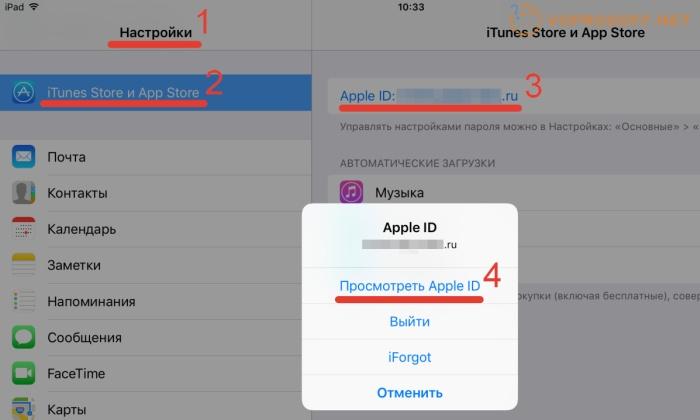 Таким образом можно проверить, на какие программы вы были подписаны ранее, и отменить подписку вышеуказанным методом.
Таким образом можно проверить, на какие программы вы были подписаны ранее, и отменить подписку вышеуказанным методом.
В случае полной уверенности отсутствия подписок или прикрепления карты к другим аккаунтам, необходимо обратиться в службу поддержки Apple, так как ваша карта, возможно, была взломана мошенниками.
Проблема 2: Нет кнопки «Отменить подписку»
Наиболее часто встречающаяся проблема — отсутствие кнопки отмены подписки. С такой ситуацией сталкиваются владельцы аккаунтов, которые вовремя не оплатили пользование приложением. Кнопка «Отменить подписку» высвечивается исключительно в том случае, когда на аккаунте нет задолженностей по оплате счетов. Причем абсолютно не имеет значения, просрочили ли вы платеж за конкретную подписку или за другую. Например, вы некоторое время назад скачали платную игру и установили ее на бесплатный пробный период, который заканчивался по истечении месяца. Спустя 30 дней вместо того, чтобы отменить подписку, вы просто удалили игру и забыли о ней.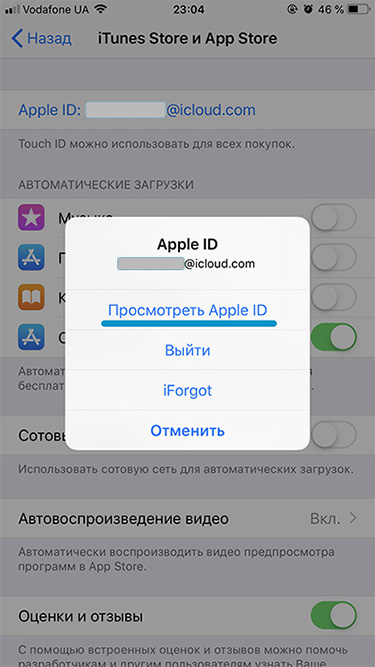
Для решения ситуации в данном случае следует обратиться в службу поддержки конкретного приложения, предварительно выплатив задолженность. Если вы хотите оспорить долг, то также следует составить заявление в службу поддержки программы, изложив ситуацию подробно и объяснив, почему вы считаете, что не должны ничего. Учтите: в большинстве случаев подобные заявления получают отказ. Именно поэтому мы отмечаем, насколько важно внимательно следить за своими подписками.
Из этой статьи вы узнали все актуальные варианты отмены подписки и решение сопутствующих проблем, связанных с невозможностью произвести данную операцию.
Как возвращают средства в Apple за платный контент
Для возврата денежных средств потребуется в любом случае использовать iTunes и ноутбук. В компьютерах на операционных системах Mac программа установлена заранее, однако пользователям другого ПО придется скачать утилиту с официального сайта Apple. Главный недостаток заключается в том, что сотрудники компании придирчиво относятся к отчетам, касающихся пользовательских оплат, поэтому отслеживание происходит бдительно. Чтобы просмотреть в деталях информацию, необходимо:
Чтобы просмотреть в деталях информацию, необходимо:
- Авторизоваться в собственном аккаунте и зайти в профиль iTunes.
- Отыскать вкладку с историей подписок, и нажать на кнопку просмотра.
Далее перед пользователем отобразится окно, в котором будет список с произведенными покупками. Перечень будет содержать время и дату активации услуг, а также покупку приложений, игр и прочих сервисов. Как правило, система отображает 10 последних операций, проведенных со сторонним денежным счетом. Чтобы рассмотреть всю выписку, необходимо нажать на клавишу «Далее/Возврат». Когда необходимое приложение нашлось, то можно запросить возврат денег с помощью специальной кнопки.
В следующем окне откроется отчет с датой, когда было куплено приложение. В том случае, если было куплено несколько сервисов, то информация будет и о них. Для возврата средств необходимо кликнуть на клавишу «Сообщить о проблеме».
Пользователю понадобится в подробностях описать причину, по которой запрашиваются денежные средства или выбрать уже готовые варианты ответа.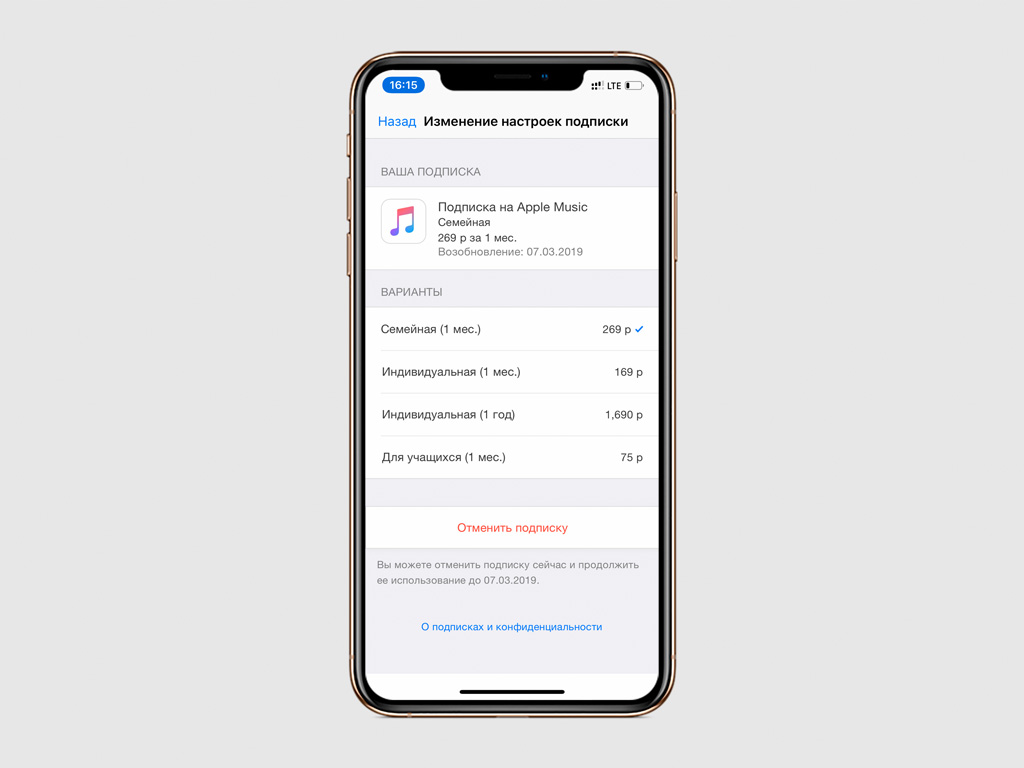 Конечно, меню полностью составлено на английском языке, однако это не проблема, так как там имеются подсказки.
Конечно, меню полностью составлено на английском языке, однако это не проблема, так как там имеются подсказки.
Вернуть деньги смогут лишь после выбора пункта, в котором содержится подтверждение о том, что покупка была совершена без согласия пользователя. Модераторы рассмотрят заявление, после чего обратятся через электронную почту.
Зачастую на рассмотрение проблемы уходит 5 календарных дней, в течение которых на денежный счет возвращаются запрошенные финансы. Когда денежная сумма поступит на баланс, то на электронную почту вновь придет уведомление о проведении транзакции.
Как пользоваться Apple TV+ бесплатно в течение года
При покупке любого iPhone, iPad, iPod touch, Apple TV и Mac после 10 сентября 2020 года, предоставляется бесплатная годовая подписка на Apple TV+. Устройство должно работать на последней версии iOS, iPadOS, tvOS или macOS.
При первом открытии Apple TV+ появится синяя кнопка с предложением подключить подписку на один год.
Когда действительно предложение
Пробную подписку можно подключить в течение трёх месяцев с момента покупки устройства.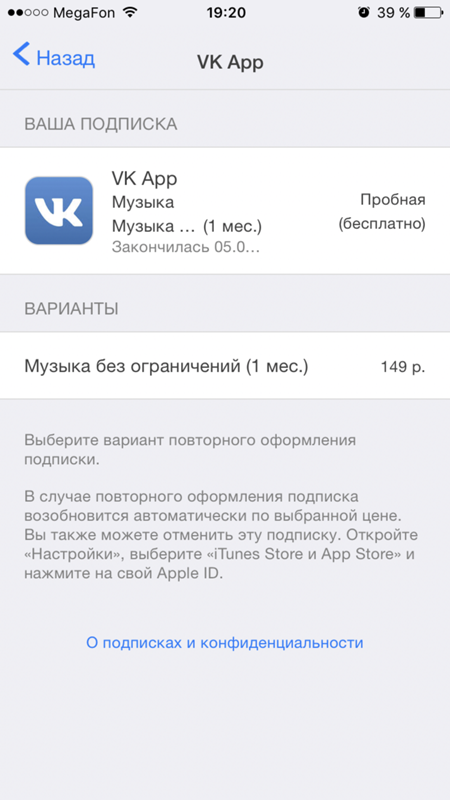
Если гаджет был куплен в период с 10 сентября по 1 ноября, то три месяца отсчитываются с 1 ноября.
Можно ли отключать подписку
Да, но вы потеряете доступ к Apple TV+ и ко всем сериалам. В случае отмены подписки оставшаяся часть пробного периода сгорает без возможности повторного подключения.
Поэтому не стоит отменять подписку сразу после подключения. Лучше поставьте напоминание на конец октября 2020 года, чтобы не забыть её отключить.
Бесплатная подписка оформляется один раз
Пробный период можно активировать только с одного девайса, независимо от количества приобретённых устройств.
Семейный доступ
Подписку можно разделить с пятью членами семьи. Для этого должен быть настроен Семейный доступ.
Если у вас действует студенческая подписка Apple Music
Apple TV+ входит в стоимость студенческой подписки Apple Music. В таком случае годовой период не подключается.
Возможности платных услуг
Покупка подписки даёт владельцу смартфона доступ к премиальному контенту программы в течение определённого периода – недели, месяца, квартала или года.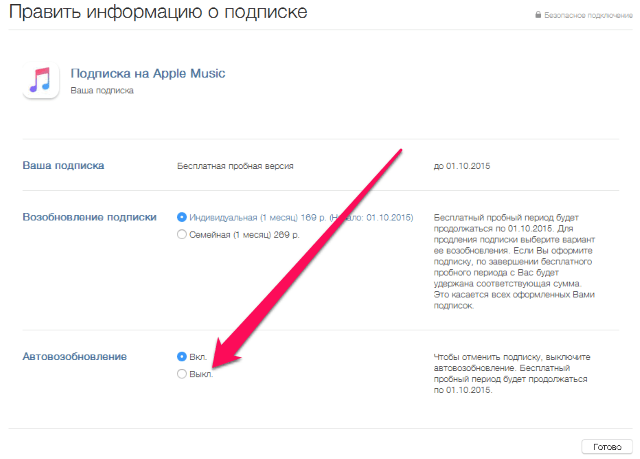 Также есть сервисы, в которых можно самостоятельно задавать продолжительность предоставления платных услуг. Не отменённая услуга возобновляется в автоматическом режиме. После аннулирования опции ею можно продолжать пользоваться до даты следующего списания средств.
Также есть сервисы, в которых можно самостоятельно задавать продолжительность предоставления платных услуг. Не отменённая услуга возобновляется в автоматическом режиме. После аннулирования опции ею можно продолжать пользоваться до даты следующего списания средств.
Если же владелец не хочет продлевать подписку, полученную бесплатно, её нужно отменить как минимум за сутки до окончания данного ознакомительного периода. Отмена пробной версии сразу же закрывает доступ к возможностям программы.
Что делать, если у вас не отображается подписка на Айфоне?
Если подписка, которую вы хотите просмотреть, удалить, отключить, отказаться, отменить или убрать, не появляется в списке, возможно, вы зашли в другой аккаунт Apple ID – если у вас имеется второй аккаунт, попробуйте зайти в него и посмотрите, решит ли это проблему. Если это не поможет, скорее всего, оплату за данную подписку снимает не Apple, а сторонний поставщик услуг, поэтому вам нужно будет связаться с ним напрямую.
Источники
- https://qfos.
 ru/otmenit-i-otklyuchit-podpiski-na-iphone/
ru/otmenit-i-otklyuchit-podpiski-na-iphone/ - https://AppleInsider.ru/tips-tricks/kak-otmenit-podpisku-na-ios-esli-prilozhenie-uzhe-udaleno.html
- https://www.macplus.ru/info/instruktsii/instruktsii-iphone/otmena-platnoy-podpiski-v-app-store.html
- https://lumpics.ru/how-to-unsubscribe-in-itunes/
- https://www.iphones.ru/iNotes/apple-tv-mozhno-polzovatsya-god-besplatno-no-est-ogranicheniya-11-01-2019
Отмена через App Store
Самый простой и эффективный способ деактивации – использование официального магазина App Store. В таком случае пользователь может избежать лишней траты времени и не искать внутренние настройки устройства. Чтобы отклонить ненужную подписку, стоит совершить данные действия:
- Открыть официальный сервис App Store.
- Отыскать фотографию своей учетной записи в появившемся окне.
- Развернуть раздел с подписками, после чего просмотреть список.
- Указать лишнюю подписку и отказаться от нее с помощью графической кнопки.

Данный метод также эффективен тем, что помимо отписки можно полностью избавиться от ненужного приложения.
Как отменить подписку на Apple Arcade, News + или другую App Store |
Если вы пробовали подписку Apple на Arcade или News +, телевизионные приложения, такие как STARZ или HBO GO, или услуги подписки на музыку, такие как Pandora Premium, но хотите отменить их, прежде чем платить, просто отменить их всего за несколько шагов.
Предпочитаете смотреть чтению? Просто нажмите кнопку воспроизведения на видео выше.
Как отменить подписку App Store или News + на iPhone или iPad
- Запустите настройки приложение.
- Нажмите Itunes Магазин приложений.

Нажмите на ваш идентификатор Apple ID.
- Нажмите Посмотреть Apple ID когда появится всплывающее окно.
- Введите ваш Пароль Apple ID, Идентификатор лица или Touch ID при появлении запроса.
Нажмите Подписки.
- Нажмите Подписка Вы хотите отменить.
- Нажмите Отписаться от рассылки.
Нажмите подтвердить когда будет предложено подтвердить, что вы хотите отменить свою подписку.
После окончания текущего периода, будь то бесплатная пробная версия или регулярная периодическая подписка, iTunes больше не будет выставлять вам счет за эту подписку.
Примечание. Пробная подписка на новости + и Apple Arcade заканчивается, как только вы отмените подписку. Там нет льготного периода.
Как отменить подписку App Store или News + на вашем Mac
Вы можете управлять своими подписками прямо на своем Mac из Mac App Store.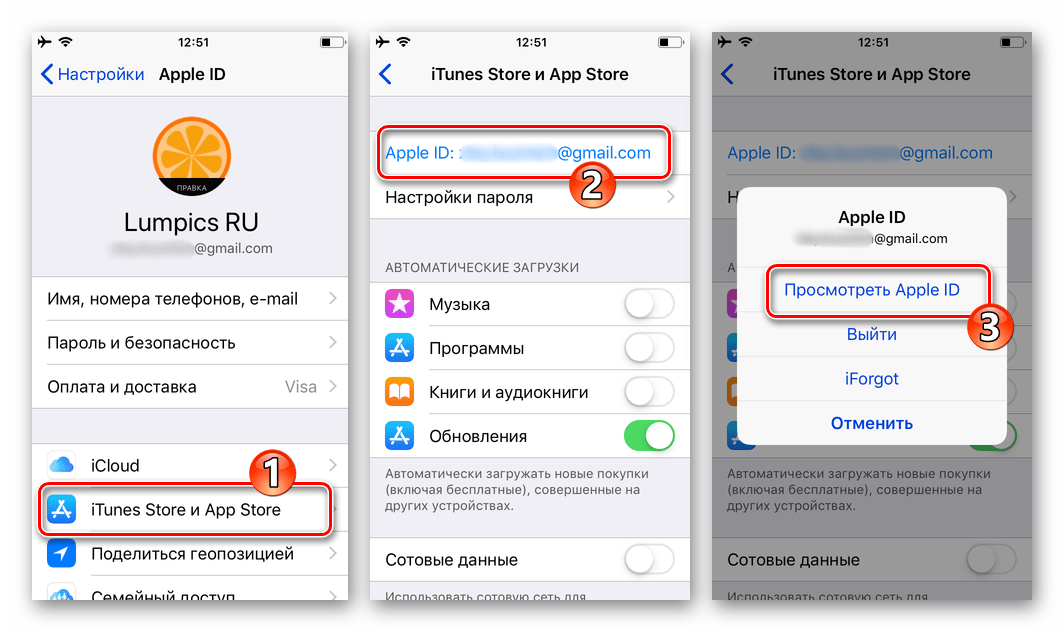
- Открыть Магазин приложений на вашем Mac.
- Нажмите на твой профиль в левом нижнем углу окна App Store.
Нажмите на Просмотр информации в правом верхнем углу окна App Store.
iMore
- Нажмите на управлять в разделе подписок.
Нажмите на редактировать рядом с подпиской вы хотите отменить.
iMore
- Нажмите на Отписаться от рассылки.
Нажмите на Готово.
iMore
Примечание. Пробная подписка на новости + и Apple Arcade заканчивается, как только вы отмените подписку. Там нет льготного периода.
Как отменить подписку App Store или News + на Apple TV
- Перейти к настройки приложение на вашем Apple TV.
- Выбрать Аккаунты> Управление подписками.
- Выберите соответствующую подписку.
- Нажмите Отписаться от рассылки.

- подтвердить отмена.
Примечание. Пробная подписка на новости + и Apple Arcade заканчивается, как только вы отмените подписку. Там нет льготного периода.
Как повторно подписаться на услугу, которую вы отменили
Хотите повторно подписаться на услугу, которую вы однажды отменили? Apple сохраняет ваши прошлые подписки на записи, поэтому вы всегда можете добавить их позже (если они еще есть).
- Запустите настройки приложение.
- Нажмите Itunes Магазин приложений.
Нажмите на ваш идентификатор Apple ID.
- Нажмите Посмотреть Apple ID когда появится всплывающее окно.
- Введите ваш Пароль Apple ID или идентификатор отпечатка пальца при появлении запроса.
Нажмите Подписки.
- Прокрутите вниз до Истекший.
- Нажмите Подписка Вы хотите обновить.

- Нажмите вариант оплаты на который вы хотите подписаться.
Введите ваш Пароль Apple ID или идентификатор отпечатка пальца при появлении запроса.
При повторной подписке с вас будет снята оплата, на которую вы согласились, и ваша подписка будет автоматически продлена, пока вы не отмените ее снова.
Что делать, если вы не можете отменить подписку
Если вы видите подписку в вашем активный список подписок, но вы не видите кнопку отмены, когда вы нажимаете на нее, это означает, что вы уже вызвали отмену, но период подписки еще не истек. Вы можете подтвердить это, отметив дату под подпиской. Это будет читать, Истекает [дата]. Если вы все еще платите за подписку, вместо этого будет отображаться Renews [дата].
Если вы вообще не видите свою подписку в разделе «Подписка», это означает, что вы должны отменить ее непосредственно из источника.
Например, Netflix — это сервис ежемесячной подписки, который не будет отображаться в этом списке. Чтобы отменить свою учетную запись Netflix, вам необходимо перейти на веб-сайт Netflix, войти в свою учетную запись и отменить свою подписку напрямую.
Чтобы отменить свою учетную запись Netflix, вам необходимо перейти на веб-сайт Netflix, войти в свою учетную запись и отменить свою подписку напрямую.
Любые вопросы?
У вас возникают проблемы с отменой подписки, на которую вы подписались в приложении с вашего iPhone, iPad или Apple TV? Дайте нам знать ниже.
Обновлено октября 2019 года: Обновлено для macOS Каталина.
IOS
Оцените статью!
Мне нравитсяНе нравитсяКак отключить подписку apple music на android
Узнайте, как отменить подписку Apple Music, изменить тип подписки или присоединиться к существующей семейной подписке.
Если вы отмените подписку Apple Music, то потеряете доступ к каталогу Apple Music, всей музыке, добавленной в медиатеку, и функциям Apple Music, когда закончится действие текущей подписки.
Если вы отмените подписку в течение ознакомительного периода, то мгновенно потеряете доступ к каталогу и функциям Apple Music.
Управление подпиской на Apple Music на устройстве Apple ничем не отличается от управления любой другой подпиской. Дополнительные сведения о том, как просматривать, изменять и отменять подписки.
Функции, подписки и цены Apple Music могут отличаться. Узнайте об их доступности в вашей стране или регионе.
Отмена или изменение подписки
Вы можете отменить или изменить подписку Apple Music на устройстве iPhone, iPad или iPod touch, устройстве Android, в программе iTunes на компьютере Mac или PC или на устройстве Apple TV.
Подписка может быть возобновлена, если ее не отменить более чем за 24 часа до даты возобновления.
На устройстве iPhone, iPad или iPod touch
Если вы используете устройство iPhone, iPad или iPod touch, на котором выполнен вход в Apple Music, перейдите по этой ссылке: Просмотр моих подписок.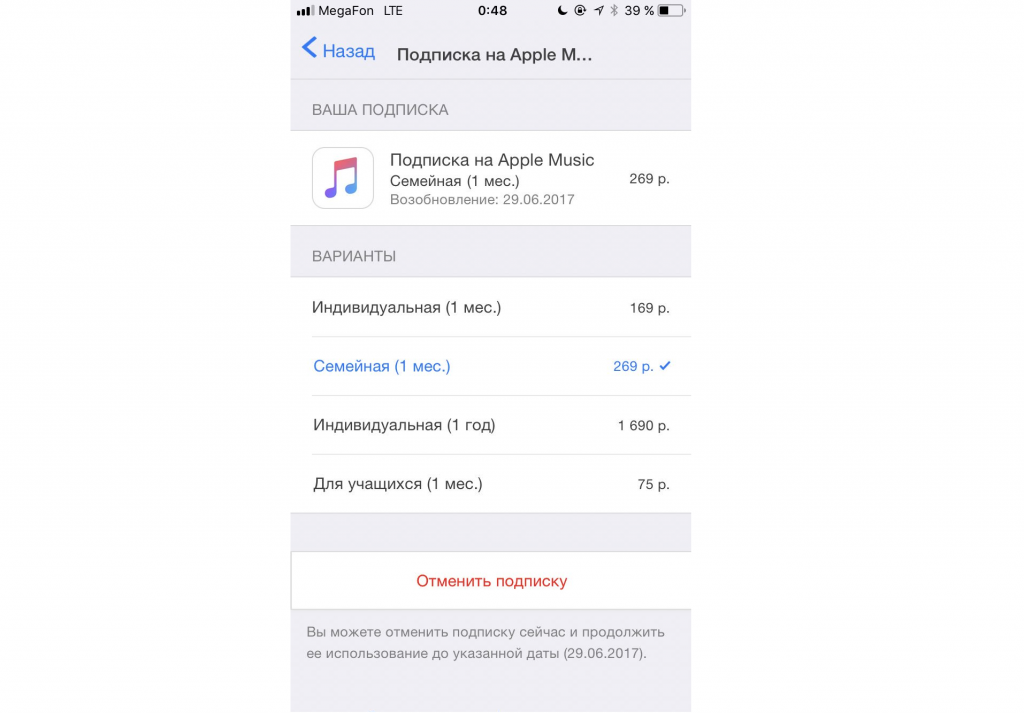
- Выберите «Настройки» > [ваше имя] > «iTunes Store и App Store».
- Нажмите идентификатор Apple ID в верхней части экрана, а затем — «Просмотреть Apple ID». Может потребоваться вход с помощью идентификатора Apple ID.
- Прокрутите до пункта «Подписки» и нажмите его.
- Выберите свою подписку на Apple Music.
Если с вас снимается плата за подписку, но она не отображается в списке, убедитесь, что вход выполнен с помощью того же идентификатора Apple ID, который использовался при оформлении подписки Apple Music и используется с Apple Music на устройстве. Узнайте, что делать, если ваша подписка по-прежнему не отображается. - Чтобы изменить подписку, воспользуйтесь доступными параметрами.
Изменение: вы можете изменить подписку на индивидуальную с ежемесячной или ежегодной оплатой, изменить подписку на семейную, а затем пригласить в нее членов семьи или изменить подписку на студенческую и подтвердить свой статус.
Отмена: нажмите кнопку отмены подписки, а затем — «Подтвердить». Подписка перестанет действовать в конце оплаченного периода.*
На устройстве Android
Если у вас больше нет устройства Android, на котором вы зарегистрировались в Apple Music, сначала загрузите программу Apple Music на свое новое устройство Android или используйте для управления подпиской другое устройство.
- В программе Apple Music на устройстве Andro />.
- Нажмите «Учетная запись». Если пункт «Учетная запись» не отображается, выберите «Настройки» > «Войти», выполните вход с использованием идентификатора Apple />.
- Нажмите «Управлять подпиской».
- Чтобы изменить подписку, воспользуйтесь доступными параметрами.

Отмена: нажмите кнопку отмены подписки, затем нажмите «Подтвердить». Подписка перестанет действовать в конце оплаченного периода.*
На компьютере Mac или PC
Если вы используете компьютер Mac или PC, на котором выполнен вход в Apple Music, перейдите по этой ссылке: Просмотр моих подписок. Также можно выполнить следующие действия:
- Откройте программу iTunes.
- В строке меню в верхней части экрана компьютера или окна iTunes выберите «Учетная запись» > «Просмотреть». Может потребоваться войти в учетную запись с использованием идентификатора Apple ID.
- Прокрутите страницу «Информация об учетной записи» до раздела «Настройки». Щелкните «Управлять» справа от параметра «Подписки».
- Справа от подписки на Apple Music нажмите «Изменить».
Если с вас снимается плата за подписку, но она не отображается в списке, убедитесь, что вход выполнен с помощью того же идентификатора Apple ID, который использовался при оформлении подписки Apple Music и используется с Apple Music на устройстве.
- Чтобы изменить подписку, воспользуйтесь доступными параметрами.
Изменение: вы можете изменить подписку на индивидуальную с ежемесячной или ежегодной оплатой, изменить подписку на семейную, а затем пригласить в нее членов семьи или изменить подписку на студенческую и подтвердить свой статус.
Отмена: нажмите «Отменить подписку», а затем — «Подтвердить». Подписка перестанет действовать в конце оплаченного периода.*
На устройстве Apple TV
- Выберите «Настройки» и выберите «Учетные записи».
- В разделе «Подписки» выберите «Управление подписками».
- Выберите подписку на Apple Music.
Если с вас снимается плата за подписку, но она не отображается в списке, убедитесь, что вход выполнен с помощью того же идентификатора Apple ID, который использовался при оформлении подписки Apple Music и используется с Apple Music на устройстве. Узнайте, что делать, если ваша подписка по-прежнему не отображается.
Узнайте, что делать, если ваша подписка по-прежнему не отображается. - Чтобы изменить подписку, воспользуйтесь доступными параметрами.
Изменение: вы можете изменить подписку на индивидуальную с ежемесячной или ежегодной оплатой, изменить подписку на семейную, а затем пригласить членов семьи. Чтобы изменить подписку на студенческую используйте другое устройство.
Отмена: нажмите кнопку отмены подписки. Подписка перестанет действовать в конце оплаченного периода.*
Служба Apple Music недоступна на Apple TV (2-го поколения) и Apple TV (3-го поколения).
Присоединение к существующей семейной подписке
Если вы уже входите в группу семейного доступа, у которой есть семейная подписка на Apple Music, вам не нужно ничего делать для присоединения к этой подписке.
Если у вас есть индивидуальная или студенческая подписка на Apple Music и вы хотите присоединиться к существующей семейной подписке, к которой вы еще не принадлежите, выполните следующие действия.
- Попросите организатора семейного доступа пригласить вас в соответствующую семейную группу.
- Примите приглашение, чтобы присоединиться к группе.
- Приняв приглашение, откройте программу Apple Music и убедитесь, что вы состоите в группе. Выполните действия по управлению подпиской для своего устройства и убедитесь в наличии семейной подписки.
При присоединении к семейной подписке ваша индивидуальная или студенческая подписка отменяется в конце следующего цикла выставления счетов. Если впоследствии вы захотите отменить семейную подписку и снова начать индивидуальную или студенческую подписку, вы можете изменить тип обратно.
Если подписка так и не отображается
- Убедитесь, что на устройстве установлено актуальное программное обеспечение или обновите Apple Music для Android до последней версии.
- Возможно, когда вы оформляли подписку, был выполнен вход с помощью другого идентификатора Apple ID. Войдите в систему с помощью этого идентификатора Apple ID и проверьте, выставлены ли счета за подписки для этой учетной записи.
 Если включена двухфакторная аутентификация, возможно, появится запрос на ввод кода подтверждения. Если вы не помните пароль этого идентификатора Apple ID, мы можем вам помочь.
Если включена двухфакторная аутентификация, возможно, появится запрос на ввод кода подтверждения. Если вы не помните пароль этого идентификатора Apple ID, мы можем вам помочь. - Если вы не являетесь организатором семейного доступа, вы можете отказаться от подписки, но организатор будет продолжать получать счет за семейную подписку, пока не отменит ее.
- Если вы зарегистрированы в Apple Music через оператора сотовой сети, обратитесь к нему для отмены подписки.
- Если вы получили сообщение электронной почты о подписке или взимании платы за Apple Music, но не уверены, что оно настоящее, определите подлинность сообщений электронной почты от Apple.
- Если все равно не удается просмотреть подписку или управлять ей, свяжитесь со службой поддержки Apple.
Дополнительная информация
- Если вы еще не являетесь подписчиком, вы можете зарегистрироваться в Apple Music на iPhone, iPad или iPod touch, компьютере Mac или PC либо на устройстве Android или Chromebook с поддержкой приложений для Android.
 Узнайте, какие устройства Chromebook поддерживают приложения для Android.
Узнайте, какие устройства Chromebook поддерживают приложения для Android. - Вы можете изменить способ оплаты, используемый для Apple Music и других покупок.
- Погашение подарочных карт в учетной записи для использования в подписке на Apple Music.
- Дополнительные сведения о том, как получить семейную подписку на Apple Music.
- Дополнительные сведения о том, как получить студенческую подписку на Apple Music, кто может ее получить и как это проверить.
- Узнайте, что делать, если в выписке по счету отображается незнакомый платеж.
* Если вы отмените подписку в течение ознакомительного периода, то мгновенно потеряете доступ к каталогу и функциям Apple Music.
Информация о продуктах, произведенных не компанией Apple, или о независимых веб-сайтах, неподконтрольных и не тестируемых компанией Apple, не носит рекомендательного характера и не рекламируются компанией. Компания Apple не несет никакой ответственности за выбор, функциональность и использование веб-сайтов или продукции сторонних производителей.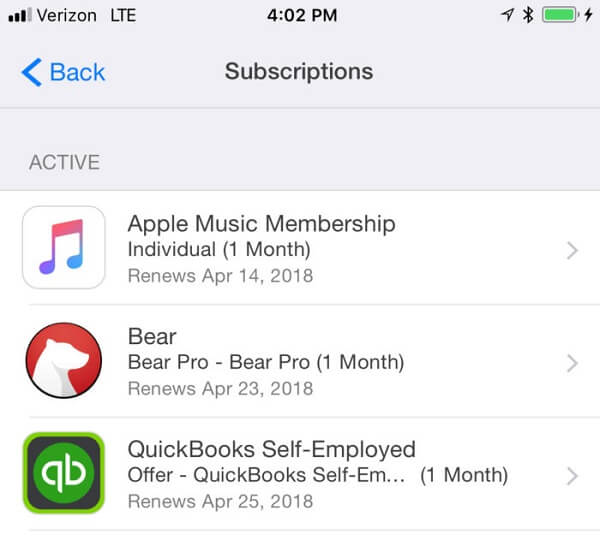 Компания Apple также не несет ответственности за точность или достоверность данных, размещенных на веб-сайтах сторонних производителей. Помните, что использование любых сведений или продуктов, размещенных в Интернете, сопровождается риском. За дополнительной информацией обращайтесь к поставщику. Другие названия компаний или продуктов могут быть товарными знаками соответствующих владельцев.
Компания Apple также не несет ответственности за точность или достоверность данных, размещенных на веб-сайтах сторонних производителей. Помните, что использование любых сведений или продуктов, размещенных в Интернете, сопровождается риском. За дополнительной информацией обращайтесь к поставщику. Другие названия компаний или продуктов могут быть товарными знаками соответствующих владельцев.
Узнайте, как отменить Apple, Музыка, изменить тип подписки, или присоединиться к уже существующей подписке семьи.
Вы можете отменить или изменить свой музыкальный подписки Apple с использованием устройства, на котором вы подписались или другое устройство, как долго, как вы вошли в систему с использованием того же идентификатора Apple:
Если вы отмените Яблоко музыка, вы потеряете доступ к музыке из каталога Apple, любую музыку, что вы добавили в свою библиотеку, а в особенности Apple, Музыка для вашего текущего периода подписки.
Если вы отмените в течение вашего испытательного срока, Вы потеряете доступ к каталогу и функций Apple музыки сразу.
Управление вашей музыкальной подписки от Apple на устройства компании Apple как управлять любой другой подписки. Узнайте больше о том, чтобы просмотреть, изменить или отменить подписку.
Музыка имеет Apple, подписки и цены могут различаться. Узнайте, что доступно в вашей стране или регионе.
Отменить или изменить подписку
Вы можете отменить или Apple Music или изменить подписку на вашем iPhone, iPad или iPod touch; ваше Android-устройство, в iTunes на вашем Mac или ПК, или на вашем Apple ТВ.
Подписку можно возобновить, если вы не отменили более чем за 24 часа до даты возобновления.
На вашем iPhone, iPad или iPod
Если вы с помощью iPhone, iPad или iPod touch на которых вы зарегистрировались для Apple музыку, нажмите на эту ссылку: Просмотреть мою подписку. Или выполните следующие действия:
- Перейдите в раздел Настройки > [ваше имя] > & магазине приложений iTunes.
- Нажмите на свой идентификатор Apple в верхней части экрана, затем нажмите Просмотреть идентификатор Apple.
 Вам может потребоваться войти в систему с использованием вашего идентификатора Apple.
Вам может потребоваться войти в систему с использованием вашего идентификатора Apple. - Выделите подписки, затем нажмите на него.
- Коснитесь музыкальной подписки от Apple.
Если ты будешь платить за подписку, но не вижу его в списке подписок, убедитесь, что вы вошли в систему с помощью идентификатора Apple, с которым вы изначально подписались на Apple Music и который можно использовать с Apple Music на вашем устройстве. Узнайте, что делать, если вы до сих пор не могу просмотреть свои подписки. - Используйте параметры для управления подпиской.
Изменить: можно изменить к индивидуальному подписку ежемесячно или ежегодно, изменение семейного абонемента, а потом пригласить свою семью, или поменять на студенческий абонемент и подтвердить свое право на участие.
Отмена: нажмите Отменить подписку, нажмите Подтвердить. Ваша подписка будет остановить в конце текущего цикла выставления счетов.*
На вашем Andro >
В дополнение к изменению или отмены вашего членства, вы можете также изменить способ оплаты или активировать подарочные карты к аккаунту на вашем Android устройстве или Chromebook.
Если вы не имеете Android-устройство, на котором вы зарегистрировались для Apple музыки, сначала скачать приложение Музыка на Вашем новом Android-устройство или управлять подпиской с помощью другого устройства.
- В Apple Music приложение на вашем Andro />.
- Коснитесь Учетной Записи. Если вы не видите учетную запись, коснитесь значка настройки > войти в сеть, войдите в свой идентификатор Apple, нажать кнопку назад На вашем Mac или ПК
Если вы используете Mac или PC, на котором вы зарегистрировались для Apple музыку, нажмите на эту ссылку: Просмотреть мою подписку. Или выполните следующие действия:
- Откройте программу iTunes.
- В строке меню вверху на экране компьютера или в верхней части окна iTunes, выберите «магазин» > просмотреть мою учетную запись. Вам нужно войдите в свой идентификатор Apple.
- На странице сведения об учетной записи, перейдите к разделу параметры. Справа от подписки, Выберите пункт Управление.
- Справа от музыкальной подписки от Apple, нажать кнопку Изменить.

Если ты будешь платить за подписку, но не вижу его в списке подписок, убедитесь, что вы вошли в систему с помощью идентификатора Apple, с которым вы изначально подписались на Apple Music и который можно использовать с Apple Music на вашем устройстве. Узнайте, что делать, если вы до сих пор не могу просмотреть свои подписки. - Используйте параметры для управления подпиской.
Изменить: можно изменить к индивидуальному подписку ежемесячно или ежегодно, изменение семейного абонемента, а потом пригласить свою семью, или поменять на студенческий абонемент и подтвердить свое право на участие.
Отмена: нажмите кнопку Отменить подписку, нажмите кнопку Подтвердить. Ваша подписка будет остановить в конце текущего цикла выставления счетов.*
На Apple ТВ
- Откройте Настройки, выберите Учетные записи.
- Согласно подписки, Выберите пункт Управление подписками.
- Выбирать музыкальные подписку на Apple.

Если ты будешь платить за подписку, но не вижу его в списке подписок, убедитесь, что вы вошли в систему с помощью идентификатора Apple, с которым вы изначально подписались на Apple Music и который можно использовать с Apple Music на вашем устройстве. Узнайте, что делать, если вы до сих пор не могу просмотреть свои подписки. - Используйте параметры для управления подпиской.
Изменить: можно изменить к индивидуальному подписку ежемесячно или ежегодно, или поменять на семейный абонемент, а потом пригласить свою семью. Чтобы изменить членство студента, использовать различные устройства.
Отмена: Нажмите Кнопку Отменить Подписку. Ваша подписка будет остановить в конце текущего цикла выставления счетов.*
Apple Музыка не доступна на Apple TV (2-го поколения) или Apple TV (3-го поколения).
Присоединиться к уже существующей семье
Если вы уже входили в группу Семейного доступа, что Яблоко музыка семейную подписку, вам не нужно ничего делать, чтобы присоединиться.

Если у вас есть яблоко музыка отдельных подписки и хотите присоединиться к существующей семье, что ты уже не часть, выполните следующие действия:
- Попросите организатора семьи приглашаем Вас присоединиться к их семейной группе.
- Принимают приглашение присоединиться к группе.
- После того как вы приняли приглашение, откройте приложение Музыка и убедитесь, что вы являетесь частью группы. Пройти через шаги, чтобы управлять подпиской на ваше устройство и убедитесь, что у вас есть семейные подписки.
Когда вы присоединяетесь к подписке семейного, индивидуального или студенческие подписки будут отменены в конце следующего цикла выставления счетов. Если вы хотите уйти из семьи и перезагрузите ваш индивидуальный или студенческий абонемент позже, вы можете вернуться.
Если вы до сих пор не могу просмотреть свои подписки
- Убедитесь, что у вас есть программное обеспечение на вашем устройстве или обновить приложение Музыка для Android до последней версии.

- Вы могли быть подписаны с помощью другого идентификатора Apple, когда вы изначально подписались. Войдите в том, что Apple ID и проверить, чтобы увидеть, если ваш платеж поступает на счет. Если у вас есть двухфакторная аутентификация включена, вам будет предложено ввести код подтверждения. Если вы не можете вспомнить пароль на этот идентификатор Apple, мы можем помочь.
- Если вы не являетесь организатором семейной группы, вы можете оставить подписку семье, но организатор будет держать получения счета на подписку семье, пока они не отменить его.
- Если вы подписались на Apple музыки с вашего мобильного телефона провайдера, связаться с ними, чтобы отменить.
- Если вы получили письмо о подписке или Apple Музыка бесплатно и вы не знаете, если это реально, убедитесь, что это законно электронной почты от Apple.
- Если вы до сих пор не могут просматривать или управлять подпиской, обратитесь в службу поддержки Apple.
Узнать больше
- Если вы еще не являетесь абонентом, вы можете присоединиться к Apple, Музыка на вашем iPhone, iPad и iPod touch, компьютер Mac или ПК или на Android устройстве или на устройстве Chromebook, который поддерживает Android приложения.
 Узнайте, какие планшеты поддерживает Андроид приложения.
Узнайте, какие планшеты поддерживает Андроид приложения. - Вы можете изменить способ оплаты , который вы используете для Apple Музыка и другие покупки.
- Активировать подарочные карты на ваш счет, чтобы использовать для Apple, Музыка подписок.
- Узнать больше о том, как сделать яблочный музыкальная семья подписки.
- Узнать больше о том, как сделать яблочный музыкальный студенческий абонемент, кто имеет право и как подтвердить права.
- Узнайте, что делать, если вы видите незнакомый заряд на ваше заявление.
* Если вы отмените в течение вашего испытательного срока, Вы потеряете доступ к каталогу и функций Apple музыки сразу.
Информация о продуктах, произведенных не компанией Apple, или о независимых веб-сайтах, неподконтрольных и не тестируемых компанией Apple, не носит рекомендательного характера и не рекламируются компанией. Компания Apple не несет никакой ответственности за выбор, функциональность и использование веб-сайтов или продукции.
 Apple не делает никаких заявлений относительно стороннего точность сайт или надежность. Риски, связанные с использованием Интернета. Обратитесь к поставщику за дополнительной информацией. Другие названия компаний и продуктов могут быть товарными знаками их соответствующих владельцев.
Apple не делает никаких заявлений относительно стороннего точность сайт или надежность. Риски, связанные с использованием Интернета. Обратитесь к поставщику за дополнительной информацией. Другие названия компаний и продуктов могут быть товарными знаками их соответствующих владельцев.Вы хотите отменить подписку на Apple Music?
Возможно, вы воспользовались пробным периодом на три месяца и использовали часто, или, может быть, предпочитаете использовать Яндекс Музыку или другой музыкальный облачный сервис.
Но, как отменить пробную подписку на Apple Music?
Это совсем не трудно, но вы должны знать, где искать, поэтому, если вы не можете найти, просто выполните приведенные ниже шаги, и вы мгновенно отмените подписку.
Как отменить подписку на Apple Music с iPhone:
- Зайдите в «Настройки» > [ваше имя] > «iTunes Store и App Store».
- Затем нажмите на свой Apple ID в верхней части экрана.
- Теперь нажмите «Просмотреть Apple ID».
 Возможно вам придется ввести свой пароль от Apple ID.
Возможно вам придется ввести свой пароль от Apple ID. - Выберите «Подписки».
- Затем выберите Apple Music.
- Нажмите «Отменить подписку».
- Подтвердите свои действия!
- И вуаля, все готово.
Как только вы подтвердите, что хотите отказаться от подписки, вам больше не придется платить ежемесячную абонентскую плату. Стоит помнить, что вы всегда можете возобновить подписку в будущем, если передумаете.
Как отключить подписку на Apple Music на компьютере Mac или PC:
- Откройте программу iTunes.
- Затем в строке меню, расположенной в верхней части экрана компьютера или окна
- iTunes, выберите «Учетная запись» > «Просмотреть…».
- Теперь введите пароль от вашего Apple />
- Подтвердите свои действия!
- И вуаля, все готово.
Как только вы подтвердите, что хотите отказаться от подписки, вам больше не придется платить ежемесячную абонентскую плату. Стоит помнить, что вы всегда можете возобновить подписку в будущем, если передумаете.

Заключение
Как видите отменить подписку на Apple Music, совсем не трудно главное знать где находиться эта кнопка.
Если остались вопросу по отмене подписку Apple Music, не стесняйтесь задавайте их в комментариях. Удачи!
“>
Как отключить подписку на iPhone: отмена, отключение, удаление
Практически каждый пользователь продуктов компании Apple подключает подписки. Многие из них платные. За небольшую сумму пользователь слушает музыку, играет в игры, смотрит сериалы и киноленты. Но не всегда есть возможность оплачивать контент. И поэтому многих интересует вопрос: «как отменить подписку на Айфоне?». Для этого не обязательно идти в сервисный центр и тратить деньги еще раз. Просто воспользуйтесь рекомендациями, приведенными ниже.
Основные способы отключения подписок на iPhone
Самый простой и доступный метод удаления платной подписки с гаджетов Apple – внести изменения в настройках смартфона или в аккаунте магазина приложений.
При этом дополнительное программное обеспечение устанавливать не придется.
Все делается быстро, и времени много не займет. Более того, нет необходимости подключать телефон к компьютеру. Достаточно взять его в руки и придерживаться инструкций, о которых пойдет речь далее.
Как отменить подписку через меню настройки Айфона
Проблема решается при помощи общего меню с настройками. Этот метод не требует никаких материальных затрат. Все что нужно – воспользоваться пошаговой инструкцией:
- Запустите настройки и перейдите в подраздел с именем пользователя.
- Найдите и активируйте функцию пункт iTunes Store & App Store.
- Запомните или запишите Apple ID (смотрите вверху экрана смартфона).
- После возврата на предыдущую страницу перейдите в подраздел подписок.
- Выберите ненужную опцию и нажмите «Отменить», введите Эппл АйДи.
Подобным способом можно не только отписаться от нежелательных трат, но и удалить любой из подключенных сервисов. Правда, это возможно только при условии наличия точки подключения к интернету.
Правда, это возможно только при условии наличия точки подключения к интернету.
Случается, что отменить невозможно, так как в принципе в списке нужной подписки нет. Это означает, что она, скорее всего, не является разработкой Эпл. Деньги вернуть не получится, подобная функция не предусмотрена. Есть еще один нюанс. Если отписаться в начале месяца, когда деньги уже списались с карты, сервис будет доступен до первого числа следующего месяца.
Можно ли отказаться от подписки в iTunes?
В отличие от App Store преимущество данного способа в том, что не обязательно иметь Айфон в руках.
Зайти на сайт Айтьюнс можно с любого устройства, подключенного к интернету. Затем:
- Найдите раздел учетных записей.
- Активируйте опцию просмотра.
- Зайдите в личный кабинет под собственным логином.
- Перейдите в подраздел с настройками.
- Воспользуйтесь функцией управления подписками.
- Выберите нежелательный сервис из списка.
- Смените тариф или откажитесь от услуг.
На Айфоне пятой серии и ранее функция отмены может быть недоступной, а сама кнопка неактивной. Это означает, что с оплатой была просрочка, и теперь сервис не предоставлен. Однако отказаться все равно нужно, чтобы новый платеж не стал неожиданностью, когда на карте будет достаточная сумма. Если же подписка активна, она останется таковой до истечения оплаченного периода. После его окончания список обновится, и ее в списке не будет.
Решение возможных проблем
Часто с трудностями сталкиваются пользователи Айфон 6, когда не могут отменить услугу по причине ее отсутствия в перечне активных сервисов. Для решения данной проблемы есть несколько рекомендаций:
- Если на электронную почту приходит сообщение с просьбой оплатить подписку, скажем, Эппл Мьюзик, нужно проверить подлинность отправителя. Просмотрите адрес, с которого пришло письмо.
- Иногда подобное возможно по причине того, что оформлялась подписка с другого Ай-Ди.
 Это когда телефон покупался с рук. Такое же происходит, если одним аккаунтом пользуется вся семья. Отказаться можно только с устройства, с которого она оформлялась.
Это когда телефон покупался с рук. Такое же происходит, если одним аккаунтом пользуется вся семья. Отказаться можно только с устройства, с которого она оформлялась. - Деньги взимаются и за пользование iCloud. Когда в перечне эта функция отсутствует, обращайтесь в официальную службу поддержки или в сервис Apple.
Описанных способов достаточно, чтобы управлять всеми подписками. Если же проблему не решили даже в сервисном центре, не спешите расстраиваться. Перед тем как отключить платную подписку на Айфоне, убедитесь, не предоставляется ли услуг мобильным оператором. Если раньше подобные сервисы сотовых служб были действительно полезными, то сейчас они действуют по-другому. Ненавязчиво или завуалировано вам навязывают мобильное ТВ или доступ к медиатеке.
Потом со счета снимаются деньги, и после проверки баланса у владельца смартфона возникает резонный вопрос, а куда делись деньги. Для решения этой проблемы зайдите с любого устройства, подключенного к интернету, на сайт оператора и зайдите в личный кабинет пользователя.
Далее действуйте согласно предоставленному меню настроек. В большинстве случаев есть специальный раздел, где можно отписаться от любой услуги. Если это делать лень, зайдите в центр обслуживания абонентов, и пусть операционисты проверят состояние и отключат все ненужное.
Никогда не отписывайтесь от Apple Music
До сих пор не могу понять, как это произошло. Не думал, что в 2019 году такое вообще возможно.
Мне надо было скачать два приложения из американского App Store: прогу Amazon и стриминговый сервис Spotify. Хотел протестировать, его много хвалят везде, а в России приложение недоступно.
Для этого надо было сменить страну Apple ID.
Окей, попробовал сделать это по вашей инструкции. Выяснилось, что вначале нужно отписаться от всех подписок, в том числе Apple Music.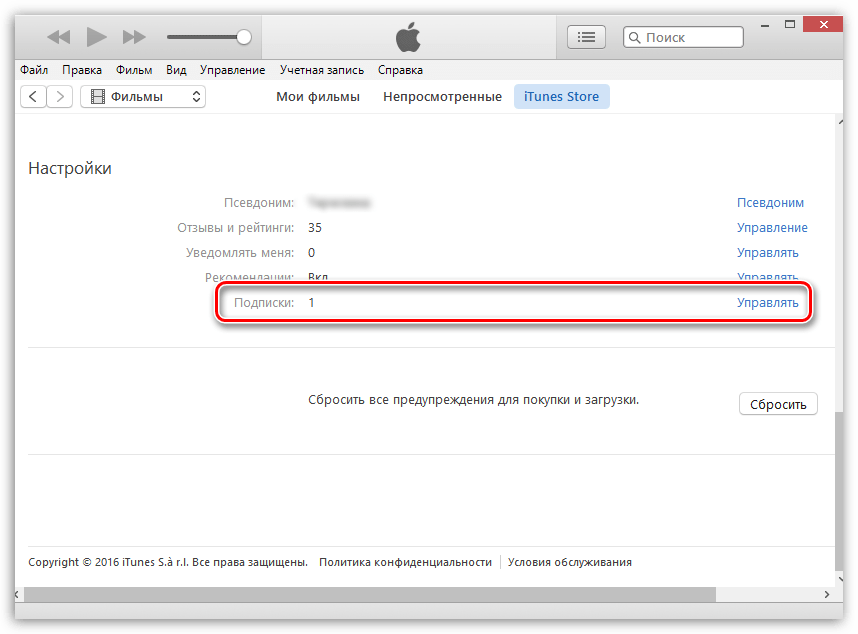
Страхово! Погуглил и узнал, что Apple хранит данные медиатеки Apple Music до 30 дней после отписки. И если подписываешься заново, то всё восстановится обратно. Так что не страшно, да?
В общем, подписку я отменил. А через день смог скачать оба нужных приложения на смартфон Android без всяких танцев с бубном. Решил, что страну Apple ID менять не буду.
Восстанавливаю подписку Apple Music (плачу заново), захожу в приложение. Пусто, абсолютно ничего нет.
Подождал день, два – вдруг просто синхронизация не прошла. Но ничего не появилось. Начал паниковать: у меня в медиатеке было больше десяти тысяч песен и десятки классных плейлистов, собранных вручную.
Написал в техподдержку. И что вы думаете?
БОЛЬШЕ ТАКОГО ПРАВИЛА НЕТ. ОТПИСАЛИСЬ – МЕДИАТЕКЕ КОНЕЦ.
Будьте осторожны, никому не пожелаю так быстро и безвозвратно потерять всю коллекцию музыки. Да, её можно собрать заново, но только по памяти.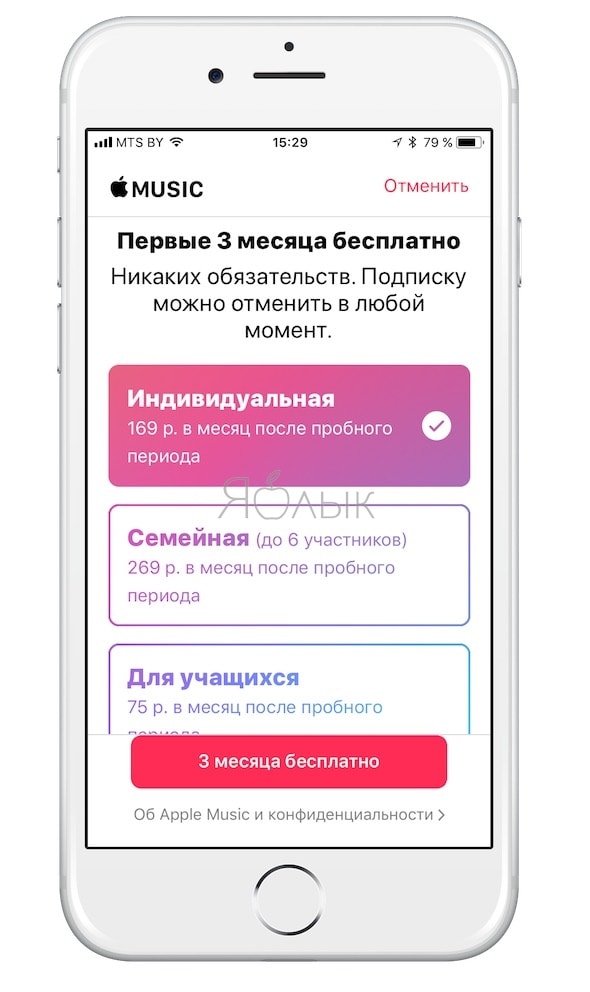
Так что не отписывайтесь от Apple Music, если не хотите потерять в нём всё и навсегда.
🤓 Хочешь больше? Подпишись на наш Telegram. … и не забывай читать наш Facebook и Twitter 🍒 В закладкиЭтот пост написан читателем в разделе Тусовка, где каждый может разместить статью. Начните по этой ссылке. Лучшие посты появятся на iPhones.ru.
P.S. Обязательно прочитайте инструкцию, она поможет.
 Не думал, что в 2019 году такое вообще возможно. Мне надо было скачать два приложения из американского App Store: прогу Amazon и стриминговый сервис Spotify. Хотел протестировать, его много хвалят везде, а в России приложение недоступно. Для этого надо было сменить страну Apple ID. Окей, попробовал…
Не думал, что в 2019 году такое вообще возможно. Мне надо было скачать два приложения из американского App Store: прогу Amazon и стриминговый сервис Spotify. Хотел протестировать, его много хвалят везде, а в России приложение недоступно. Для этого надо было сменить страну Apple ID. Окей, попробовал…- До ←
Евросеть всё-таки вернула мне кэшбек на карту Кукуруза
- После →
Впечатления от iPhone XR: идеальный смартфон за свои деньги
Как оформить или отключить подписку на музыку в ВК
Здравствуйте, уважаемые читатели! 11 августа 2016 года в Play Маркете и App Store появилось приложение Boom. Оно было создано для прослушивания музыки в таких популярных социальных сетях, как Вконтакте и Одноклассники. И с того времени разработчики вк стали ограничивать пользователей в бесплатном прослушивании аудиозаписей, вводя все больше и больше ограничений.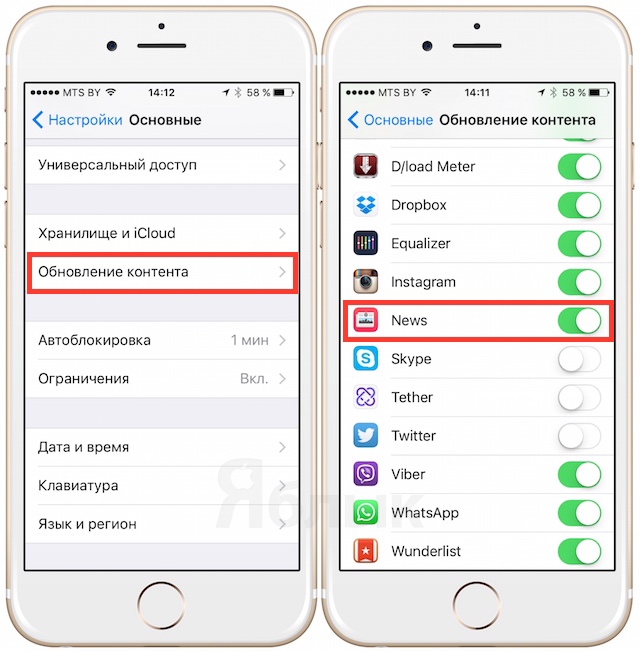
На текущий момент послушать музыку в качестве фона, используя свой мобильный и установленное на нем приложение Вконтакте, можно всего пол часа (потом, при заблокированном устройстве, музыка просто не воспроизводится). Также разработчики социальной сети отключили кеширование песен и теперь они не сохраняются на устройство, а, соответственно, послушать их без подключения к Интернету не получится. Еще при прослушивании появляется аудиореклама.
Какой выход из ситуации? Или переходить на конкурирующую социальную сеть, или оформить подписку и избавится от всех ограничений при прослушивании. Разберемся со вторим вариантом, и рассмотрим, что дает подписка на музыку в вк, как ее купить, и что делать, если вы по ошибке подключили данную услугу, песни не слушаете, а деньги с карты списываются ежемесячно.
Оформление подписки
Здесь есть несколько вариантов:
- Купить подписку на музыку, используя установленное приложение на мобильном.
- Установить Boom для Android или iOS, и оформить ее через данное приложение.

- Зайти на свою страницу с компьютера, и сделать так, чтобы Администрация Вконтакте прислала вам письмо со ссылкой. Вот только переходить по ней и все оформлять придется с приложения ВК на телефоне.
С телефона
Если удобнее оформлять подписку на телефоне с Андроид или на Айфон, то здесь нужно только приложение Вконтакте. Особой разницы в выполняемых действиях нет, поэтому для примера возьмем смартфон с Android.
Откройте приложение и зайдите в свой профиль. Дальше нажмите на три горизонтальные полосы в правом нижнем углу.
Перейдите к Настройкам – кликните по шестеренке вверху справа.
Из открывшегося списка настроек выберите «Подписка на музыку».
Дальше будет описание получаемых преимуществ:
- прослушивание без ограничений и рекламы;
- сохранение песен для их оффлайн прослушивания в Boom.
Стоимость услуги 149 руб/месяц, 109,99 грн/месяц или $3.99/месяц для других стран. Прежде чем заплатить, вам будет предложено воспользоваться подпиской бесплатно.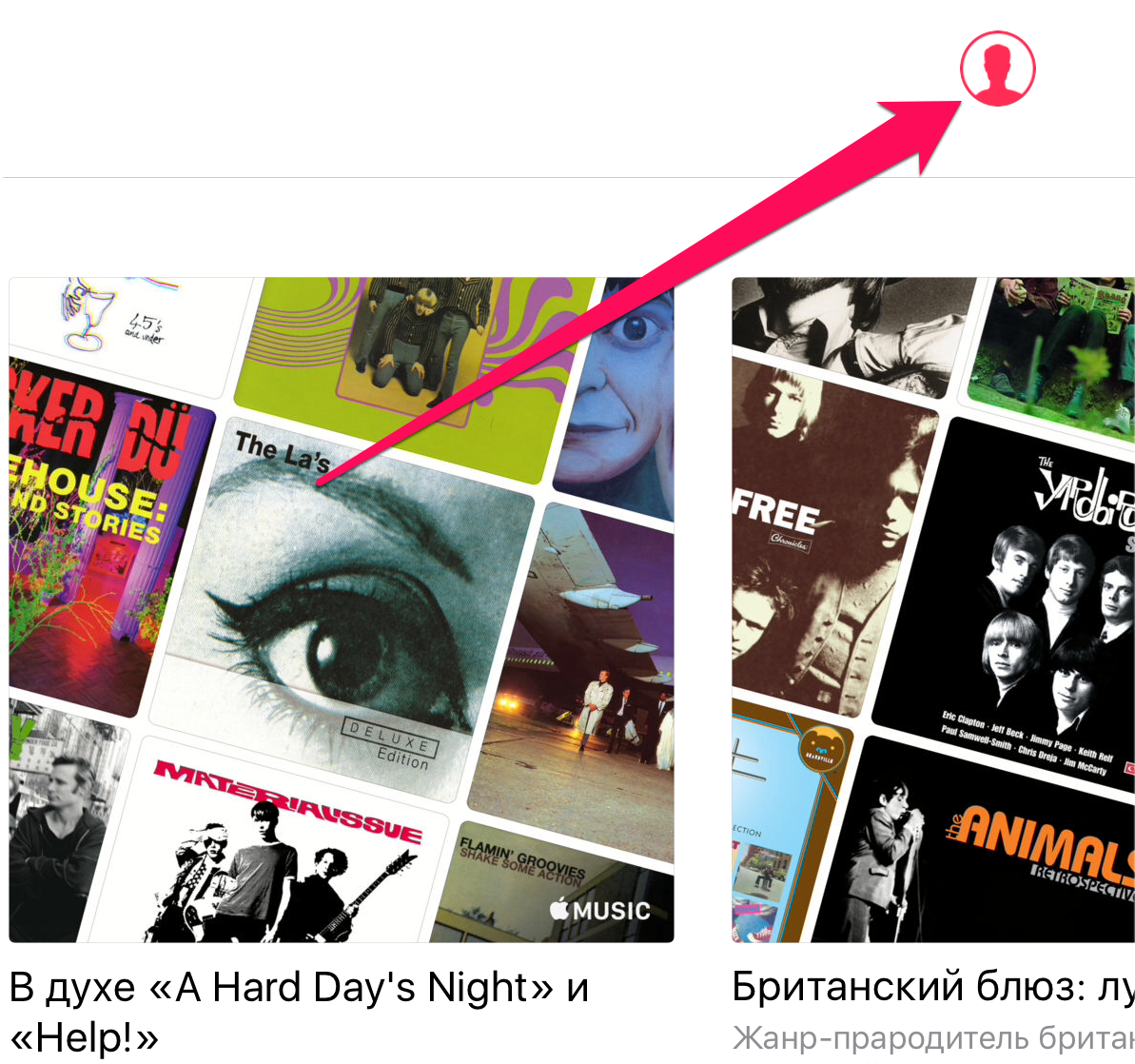 Данный период составляет 30 дней. За это время вы можете оценить все плюсы и минусы, нужно ли это вам, или можно обойтись.
Данный период составляет 30 дней. За это время вы можете оценить все плюсы и минусы, нужно ли это вам, или можно обойтись.
Если хотите попробовать, жмите «Попробовать бесплатно».
Теперь внимательно посмотрите и запомните дату, какого числа с вас начнут списывать средства. Это нужно для того, чтобы потом не возникло вопросов, мол вы не пользовались, 30 дней закончились, а деньги со счета автоматически сняли. Если не захотите продлевать, то отключить подписку на Андроид или Айфон можно без проблем.
Нажимайте кнопку «Продолжить».
Подписка привязывается к выбранному аккаунту. Если у вас к нему подключена карта, то ежемесячный платеж можно оплатить с ее помощью. Если карты нет, то на этом шаге ее необходимо указать.
Сразу замечу, что даже после подключения карты деньги не снимутся. Все обещанные 30 дней будут бесплатные.
Теперь давайте немного расскажу про приложение Boom. Скачать его можно или в Play Маркет, или в App Store. Оно бесплатное. После установки нужно выбрать социальную сеть (в нашем случае – это вк) и выполнить вход в аккаунт.
Оформить в нем подписку на музыку можно следующим образом:
- Кликните по ноте внизу. Потом нажмите на кнопку справа вверху и выберите из списка «Настройки».
- Дальше кликните «Выбрать тарифный план».
- Напротив надписи «BOOM-VK» нажмите на кнопку с ценой.
- Появится небольшое окошко, в котором нужно нажать на кнопку для подтверждения. На ней может быть написано «Продолжить», или «Подписаться».
После этого появится строка, в которой будет указано, сколько дней осталось. Аудиореклама при прослушивании песен пропадет, воспроизвести можно будет все композиции, появится возможность их загрузки в кеш. Также есть плюсы и самого приложения: удобное окно проигрывателя, возможность создавать свои и просматривать плейлисты друзей и сообществ, доступ к новинкам, трансляция музыки в статус, возможность поделиться ей с другом.
С компьютера
Для тех, кто привык использовать компьютер нужно сделать следующее. Откройте раздел «Музыка» в своем профиле. Потом нажмите на воспроизведение композиции какого-нибудь популярного исполнителя.
Если появится такое окно – это то, что нам нужно. Если нет, тогда найдите другого исполнителя.
Как вы поняли, без подписки возможности слушать все подряд у пользователя не будет. Нажимайте «Узнать больше».
Потом кликайте «Оформить подписку».
Вам сообщат, что Администрация социальной сети отправила ссылку.
Откройте диалоги и в них найдете новое сообщение. В нем будет ссылка. Переходить по ней нужно с приложения, установленного на телефоне. Ну и все последующие шаги необходимо будет сделать со смартфона. О них я писала выше.
Плюс такого способа в том, что пришлют готовую ссылку и искать, где подключить подписку, не придется.
Как отменить использование услуги
Если вы решили просто опробовать функцию и покупать дальше ничего не планируете, тогда необходимо отказаться от подписки, поскольку деньги с указанной карты будут списываться автоматически в определенный день независимо от того пользуетесь вы услугой или нет (можете вообще в вк не заходить). Отменить подписку можно на Андроид, на Айфон или в Boom.
Если у вас первый вариант, тогда зайдите в Play Маркет и откройте боковое меню. Потом перейдите в раздел «Подписки». Найдите в общем списке «ВКонтакте» и нажмите напротив на кнопку «Управление». Удаляйте подписку.
Для владельцев Айфонов: перейдите в «Настройки» – пункт «iTunes и App Store» – затем «Apple ID».
Жмите по кнопке «Посмотреть…».
Перейдите в свою «Историю покупок», найдите там вк и отмените ее.
Если нужно убрать подписку на музыку через BOOM, тогда жмите в приложении на значок ноты. Дальше открывайте «Настройки» и там под количеством оставшихся дней будет кнопка «Изменить тарифный план». В следующем окне нажимайте «Управление подпиской».
Дальше откроется окно Плей Маркета. Выберите в нем пункт «Подписки» и найдите в списке «BOOM». Возле названия приложения жмем на кнопку «Управление» и отменяем подписку.
Также обратите внимание на следующие пункты:
- Если вы решите удалить приложение BOOM подписка на музыку сохраняется.
- После того, как подписка будет удалена, вы сможете слушать музыку без ограничений до конца оплаченного периода.
- Если вы не воспользовались всеми 30 бесплатными днями и купили подписку, то оставшиеся дни у вас сгорают.
В общем, вот такие теперь правила. И если хоти слушать музыку через приложение Вконтакте или BOOM на телефоне, то их придется придерживаться, ведь меломану явно 30 минут в день будет мало. Попробуйте воспользоваться бесплатной подпиской на музыку, а уже потом решите продлить ее или отключить.
Как управлять подписками iTunes Store и App Store
Программное обеспечение и приложения
Как управлять подписками в iTunes Store и App Store
опубликовано 16 ноября 2020 г. Кирк МакЭлхерн
Есть много подписок, которые вы можете приобрести у Apple. Они могут относиться к услугам, которые продает Apple, например Apple Music, Apple TV + и Apple News +, или к новому пакету Apple One, а также к любой вашей подписке на дополнительное хранилище iCloud сверх бесплатных 5 ГБ, которые вы получаете.У вас могут быть подписки на определенные приложения, которые работают с ежемесячной или годовой оплатой. Или у вас могут быть подписки на сторонние сервисы, такие как HBO NOW, Hulu, Pandora или Spotify, которые вы приобрели через iTunes Store.
Вы можете легко управлять этими подписками, когда найдете, куда пойти. В этой статье я покажу вам, как получить доступ к информации о ваших подписках в iTunes Store и App Store и как их отменить.
Множество подписок
Все больше и больше приложений продается по подписке; у вас почти наверняка есть подписки на потоковую передачу музыки и видеоконтента, часть из которых вы купили через Apple.И, конечно же, Apple продает свои собственные подписки и движется к миру, в котором эти услуги обеспечивают большую часть их доходов. Некоторые подписки продаются ежемесячно, другие — ежегодно.
Рекомендуется время от времени проверять эти подписки, чтобы узнать, используете ли вы их и нужны ли они. (Вы можете быть удивлены тем, что вы обнаружите; многие люди обнаруживают, что платят за подписку на приложения, которые не использовали в течение длительного времени.) Есть несколько способов сделать это: на Mac вы можете сделать это в в приложении «Музыка» (или в iTunes, если вы все еще используете macOS Mojave или более ранней версии), в приложении для ТВ, в Mac App Store и даже в Apple News.А на iOS вы можете сделать это в настройках iCloud.
Управление подписками в Music, TV или iTunes
Чтобы просматривать и управлять подписками в приложении «Музыка» или «ТВ», если вы используете macOS Catalina или новее, или в iTunes (на Mac или Windows), перейдите в «Учетная запись»> «Просмотреть мою учетную запись». Введите свой пароль и посмотрите в разделе «Настройки» внизу окна. Вы увидите, сколько у вас активных подписок. Щелкните «Управление», чтобы просмотреть их.
Здесь вы увидите все ваши подписки Apple, независимо от того, имеют ли они какое-либо отношение к приложениям «Музыка» или «ТВ».Если вы не видите никаких подписок в списке, возможно, ваша подписка может быть оформлена через другой Apple ID или напрямую от третьей стороны; например, Netflix больше не разрешает покупку или продление подписок через Apple, поэтому вы можете подписаться или продлить подписку только через сайт Netflix.
Если вы нажмете «Изменить» рядом с подпиской, вы можете внести в нее изменения. У вас может быть возможность обновить или понизить подписку, или вы можете отменить ее. Вы можете изменить ежемесячную подписку на годовую или наоборот, если доступны оба варианта.Если вы нажмете «Отмена», ваша подписка прекратится по истечении срока ее действия; вы не можете отменить подписку сразу и получить возмещение за оставшееся время.
Обратите внимание, что в этом разделе также показаны некоторые истекшие подписки, и если вы нажмете «Изменить» рядом с истекшей подпиской, вы сможете повторно подписаться.
Управление подписками в приложении Mac App Store
Если вы используете macOS Mojave или новее, вы также можете управлять своими подписками в приложении App Store.
После запуска Mac App Store щелкните свой аватар или инициалы внизу боковой панели. Вы попадете в список приобретенных вами приложений. Если вы нажмете «Просмотр информации» вверху этой страницы, вы увидите информацию, аналогичную той, которая отображается в iTunes. В разделе «Управление» внизу страницы вы увидите количество имеющихся у вас активных подписок; нажмите «Управление», чтобы изменить или отменить их, как описано выше.
Приложение Apple News обеспечивает легкий доступ к подпискам на Apple News +, а также к другим услугам.Просто выберите «Файл»> «Управление подписками». Вы попадете прямо на страницу подписок в Mac App Store.
Управление подписками на iOS
Откройте App Store и коснитесь своего аватара в правом верхнем углу окна. Откроется страница вашей учетной записи. Нажмите «Управление подписками», чтобы просмотреть свои активные подписки.
Нажмите на подписку, чтобы отредактировать или отменить ее, как описано выше в разделе об iTunes.
Управление подписками iCloud
Одна подписка Apple обрабатывается иначе, и это ваша подписка на хранилище iCloud.Если вы платите за дополнительное хранилище, помимо базовых 5 ГБ, которые вы получаете бесплатно, вы можете управлять этой подпиской в настройках iCloud на вашем Mac или устройстве iOS.
На Mac перейдите в «Системные настройки»> «iCloud», затем нажмите «Управление» справа от панели хранения в нижней части окна. Вы увидите, какой объем хранилища вы используете для каждого приложения в облаке, и если вы нажмете «Изменить план хранения», вы сможете обновить или понизить подписку на хранилище. Изменения вступают в силу в конце текущего ежемесячного периода подписки.
На iOS процесс аналогичен. Перейдите в «Настройки», коснитесь своего имени вверху, затем коснитесь iCloud. Нажмите «Управление хранилищем», и у вас будут те же параметры, что описаны выше.
Проверяйте свои подписки время от времени. Вы можете найти приложения или службы, которыми больше не пользуетесь, и можете отменить их, чтобы сэкономить деньги.
О Кирке Макэлхерне
Кирк МакЭлхерн пишет о Mac, iPod, iTunes, книгах, музыке и многом другом в своем блоге Kirkville. Он является соведущим подкаста Intego Mac и PhotoActive, а также регулярно пишет в блоге Mac Security Blog, TidBITS и нескольких других веб-сайтах и публикациях.Кирк написал более двадцати книг, включая книги Take Control об iTunes, LaunchBar и Scrivener. Следуйте за ним в Twitter по адресу @mcelhearn. Просмотреть все сообщения Кирка МакЭлхерна → Эта запись была размещена в разделе Программное обеспечение и приложения и помечена как Apple, Apple Music, Apple News, Apple Services, How to, iCloud, iTunes. Добавьте в закладки постоянную ссылку.Как отменить подписку на Apple Music
Apple Music — одна из нескольких подписок на потоковую музыку, таких как Spotify и Tidal.Однако Apple Music интегрирована непосредственно в экосистему iOS и Mac с такими вещами, как Siri. Однако это не для всех, и в нем отсутствуют некоторые функции, которые вы можете найти в других сервисах (например, темный режим в iOS). Хотя Apple предлагает 3-месячную пробную версию Apple Music, если вы решите, что это не для вас, отмена — это вариант. Вот как это сделать.
Как отменить подписку Apple Music на iPhone или iPad
- Запустите App Store на своем iPhone или iPad.
Нажмите на свой Apple ID Аватар в правом верхнем углу.
- Выберите Управление подписками .
Найдите Apple Music Membership под Активные подписки , а затем нажмите на него.
- Выберите Отменить подписку .
Подтвердите отмену, нажав кнопку Подтвердить .
Этот экран также можно использовать для изменения плана подписки.Например, если у вас индивидуальное членство, вы можете перейти на семейное членство, нажав на опцию.
VPN-предложения: пожизненная лицензия за 16 долларов, ежемесячные планы за 1 доллар и более
Если вы отмените подписку, вы все равно сможете использовать Apple Music до конца бесплатного пробного периода или платежного цикла.
Как отменить подписку Apple Music на Mac
- Запустите iTunes на вашем Mac.
- Щелкните Учетная запись в строке меню.
Нажмите Просмотреть мою учетную запись в меню.
- Войдите, используя свой Apple ID и пароль .
- Прокрутите вниз, пока не увидите Подписки .
Щелкните Управление .
- Найдите подписку Apple Music и нажмите Изменить .
Нажмите Отменить подписку .
- Подтвердите отмену.
Вопросы?
Это простой и понятный процесс, чтобы избавиться от Apple Music, если она вас не устраивает. Какую музыкальную подписку вы предпочитаете? Есть еще вопросы об отмене Apple Music? Дайте нам знать об этом в комментариях!
Май 2019 г .: Обновлено для iOS 12 и macOS Mojave.
Мы можем получать комиссию за покупки, используя наши ссылки. Узнать больше.
Как отменить подписку на iPhone, iPad или Apple Watch
На мобильных устройствах Apple доступно множество сервисов по подписке, будь то iPhone 12 Pro, iPhone XR, iPad Mini 5 или Apple Watch.Возможно, вы подписались на Apple Music или подписку на Wired через Apple News. Однако будьте осторожны: эти службы подписки часто затягивают вас предложениями бесплатных пробных версий, и если вы забудете отменить ее до окончания пробного периода, они начнут использовать вашу кредитную карту до тех пор, пока вы не прекратите это делать. После подписки на продукт или услугу подписка автоматически продлевается, пока вы ее не отмените.
К счастью, Apple позволяет легко проверять статус вашей подписки или управлять подписками на такие сервисы, как Apple News +, Apple Arcade, Apple TV +, каналы Apple TV и подписки внутри приложений, которые вы пробовали и, возможно, забыли.Отмена платного членства означает, что вы можете продолжать использовать подписку до следующего расчетного периода. Однако, если вы отмените подписку до окончания пробного периода, вы можете немедленно потерять доступ к своей подписке. В любом случае всегда отменяйте подписку не менее чем за 24 часа до истечения срока ее действия, чтобы не получить счет.
Вот как быстро отменить подписку на iPhone, iPad, Mac или Apple Watch.
Отмена подписки на iPhone
Вы можете легко просмотреть свои текущие подписки и изменить или отменить их прямо со своего iPhone.Вот как это сделать.
- Перейдите в Настройки> [Ваше имя]> Подписки .
- Найдите подписку, которую хотите отменить, и нажмите на нее.
- Нажмите Отменить подписку или Отменить бесплатную пробную версию внизу.
- Вы увидите всплывающее окно, сообщающее, когда истечет срок действия подписки, если вы ее отмените.
- Нажмите Подтвердите , чтобы завершить отмену.
Помните, что вы по-прежнему можете использовать подписку или бесплатную пробную версию до окончания текущего периода подписки, поэтому убедитесь, что вы используете все возможности подписки по максимуму.
Есть также второй способ проверки и отмены подписок на iPhone, если вам нравится какое-то разнообразие. Просто перейдите в App Store> [Ваше изображение профиля]> Подписки. Это приведет вас к тому же экрану, что и выше, поэтому вы можете нажать на любую подписку и отменить ее, как описано ранее.
Отмена подписки на Mac
Для MacOS Catalina и более поздних версий вы можете использовать приложение App Store для управления своими подписками.
- Запустите приложение App Store.
- Нажмите кнопку Войти или [Ваше имя] внизу слева.
- Щелкните Просмотр информации вверху.
- Войдите, используя свой Apple ID, если его спросят.
- На открывшейся странице выберите «Подписки »> «Управление ».
- Щелкните Изменить рядом с любой подпиской, которую нужно отменить.
- Нажмите Отменить подписку . Если вы не видите Отменить подписку , значит подписка уже отменена.
Отменить подписку на iTunes
В операционных системах Mac более ранних версий, чем Catalina (MacOS 10.15), вы можете отменять подписки через iTunes.
- Откройте iTunes и нажмите «Учетная запись »> «Просмотреть мою учетную запись» .
- Войдите в систему со своим Apple ID и нажмите Просмотреть учетную запись .
- Прокрутите до Настройки и нажмите Управление рядом с Подписки .
- Найдите соответствующую подписку и щелкните рядом с надписью Изменить .
- Нажмите Отменить подписку или Отменить бесплатную пробную версию .
- Вы увидите всплывающее окно с указанием конца текущего периода подписки, и вы можете нажать Подтвердить , чтобы завершить отмену.
Отмена подписки на Apple Watch
То, что вы можете делать на других мобильных устройствах, вы можете делать и на Apple Watch, включая управление подписками. Вот как это сделать.
- Откройте приложение App Store на циферблате.
- Прокрутите вниз и коснитесь Учетная запись .
- Tap Подписки .
- Нажмите подписку, которую вы хотите отменить.
- Нажмите Отменить подписку . Если у вас нет текущих подписок, появится сообщение «Нет подписок».
Не видите вариант отмены? Есть ли недостающая подписка?
Иногда пользователи могут щелкнуть подписку в своем списке и обнаружить, что опция Отменить подписку недоступна.Если это так, возможно, вы уже отменили услугу. Если вы видите сообщение Истекает [Дата] под названием подписки, значит, вы успешно отменили ее. Когда услуга в данный момент активна, под ней обычно написано Обновляет [Дата].
Если вы попробовали все приведенные выше описания, но все еще не можете найти конкретную подписку на своем iPhone, возможно, вам придется попробовать более прямой подход. Обратитесь к поставщику услуг напрямую или найдите приложение, которое хотите отменить.То, как вы подписались, может потребовать от вас столкнуться с некоторыми досадными препятствиями, чтобы полностью отменить ее.
Рекомендации редакции
Как отменить подписку Apple Arcade, News +, TV + или другую подписку в App Store
Если вы пробовали подписку Apple Arcade, TV + или News +, ТВ-приложения, такие как STARZ или HBO GO, или сервисы подписки на музыку, такие как Pandora Premium, но хотите отменить подписку до того, как с вас будет списана сумма, отменить просто несколько шагов.
Предпочитаете смотреть чтению? Просто нажмите кнопку воспроизведения на видео выше.
Как отменить подписку на App Store или News + на iPhone или iPad
- Запустите приложение Settings .
- Нажмите iTunes & App Store .
Нажмите на свой Apple ID .
- Нажмите Просмотреть Apple ID , когда появится всплывающее окно.
- Введите свой пароль Apple ID , Face ID или Touch ID при появлении запроса.
Tap Подписки .
- Нажмите Подписка , которую вы хотите отменить.
- Нажмите Отменить подписку .
Коснитесь Подтвердите , когда будет предложено подтвердить, что вы хотите отменить подписку.
По истечении текущего периода, независимо от того, является ли он частью бесплатной пробной версии или регулярной повторяющейся подписки, iTunes больше не будет выставлять вам счет за эту подписку.
Примечание. Подписки на пробные версии News + и Apple Arcade прекращаются, как только вы отмените подписку. Нет льготного периода.
Как отменить подписку на App Store или News + на Mac
Вы можете управлять своими подписками прямо на вашем Mac из Mac App Store.
- Откройте App Store на вашем Mac.
- Щелкните свой профиль в нижнем левом углу окна App Store.
Щелкните Просмотр информации в правом верхнем углу окна App Store.
Источник: iMore- Щелкните Управление в разделе Подписки .
Щелкните Изменить рядом с подпиской, которую вы хотите отменить.
Источник: iMore- Нажмите Отменить подписку .
Нажмите Готово .
Источник: iMore
Примечание. Пробные подписки на News + и Apple Arcade прекращаются, как только вы отмените подписку.Нет льготного периода.
VPN-предложения: пожизненная лицензия за 16 долларов, ежемесячные планы за 1 доллар и более
Как отменить подписку App Store или News + на Apple TV
- Перейдите в приложение Настройки на Apple TV.
- Выберите Учетные записи> Управление подписками.
- Выберите рассматриваемую подписку.
- Нажмите Отменить подписку .
- Подтвердите отмену.
Примечание. Пробные подписки на News + и Apple Arcade прекращаются, как только вы отмените подписку.Нет льготного периода.
Как повторно подписаться на отмененную услугу
Хотите повторно подписаться на услугу, которую вы однажды отменили? Apple ведет учет ваших прошлых подписок, поэтому вы всегда можете повторно добавить их позже (если они еще доступны).
- Запустите приложение Settings .
- Нажмите iTunes & App Store .
Нажмите на свой Apple ID .
- Нажмите Просмотреть Apple ID , когда появится всплывающее окно.
- Введите свой Apple ID, пароль или идентификатор отпечатка пальца, когда будет предложено.
Tap Подписки .
- Прокрутите вниз до Просрочено .
- Нажмите Подписка , которую вы хотите продлить.
- Нажмите способ оплаты , для которого вы хотите повторно подписаться.
Введите свой Apple ID, пароль или идентификатор отпечатка пальца при появлении запроса.
При повторной подписке с вас будет снята оплата, на которую вы согласились, и ваша подписка будет автоматически продлеваться, пока вы не отмените ее снова.
Что делать, если не удается отменить подписку
Если вы видите подписку в списке подписок Active , но не видите кнопку для отмены при нажатии на нее, это означает, что вы уже инициировали отмену, но период подписки еще не истек. Вы можете подтвердить это, отметив дату под подпиской. Будет написано: Истекает [дата] . Если бы вы все еще платили за подписку, вместо нее было бы Продлений [дата] .
Если вы вообще не видите свою подписку в разделе «Подписка», это означает, что вам необходимо отменить ее непосредственно из источника.
Например, Netflix — это служба с ежемесячной подпиской, которая не будет отображаться в этом списке. Чтобы отменить свою учетную запись Netflix, вам необходимо перейти на веб-сайт Netflix, войти в свою учетную запись и напрямую отменить подписку.
Есть вопросы?
У вас возникли проблемы с отменой подписки, на которую вы подписались в приложении со своего iPhone, iPad или Apple TV? Сообщите нам об этом ниже.
Обновлено в октябре 2019 г .: Обновлено для macOS Catalina.
Отмена подписки iTunes на Backstage — Справочный центр Backstage
К сожалению, iTunes не позволяет нам отменять подписки или возмещать платежи, произведенные через них, поэтому вам придется отменить подписку напрямую через iTunes.
Если вы не оформляли подписку через iTunes, вы можете отменить подписку, связавшись со службой поддержки Backstage.
Для получения дополнительной информации об отмене подписки для не подписчиков iTunes щелкните здесь.
Отмена подписки iTunes
Если вы просматриваете это на своем iPhone, нажмите эту ссылку, чтобы начать. Если нет, выполните следующие действия:
- Выберите «Настройки»> [ваше имя]> iTunes и App Store.
- Коснитесь своего Apple ID вверху экрана.
- Нажмите «Просмотреть Apple ID». Возможно, вам потребуется войти в систему или использовать Touch ID.
- Нажмите «Подписки».
- Коснитесь подписки, которой вы хотите управлять.
Если с вас взимается плата за подписку, но вы не видите ее в своем списке подписок, возможно, счет за нее будет выставлен не через Apple.Получите помощь с подписками, которых нет в вашем списке. - Используйте параметры для управления подпиской. Вы можете выбрать другое предложение подписки или нажать «Отменить подписку», чтобы отменить подписку. Если вы отмените подписку, ваша подписка будет остановлена в конце текущего платежного цикла.
Управление подписками с iOS версии 12.1.4 или более поздней
Пользователи iPhone и iPad под управлением iOS 12.1.4 (или более поздних версий) теперь могут отменить свою подписку, открыв App Store, нажав на изображение своего профиля в правом верхнем углу, а затем нажав «Управление подписками» для просмотра и редактирования. подписки через iTunes.
Возврат
Как указано выше, Backstage не может вернуть деньги за покупки, сделанные через iTunes. Однако пользователи могут обратиться в службу поддержки iTunes, чтобы получить возмещение. Мы включили инструкции о том, как это сделать, для вашего удобства.
- Сначала откройте Mail или приложение Mail, которое вы используете с электронной почтой, которая связана с вашей учетной записью iPhone.
- Найдите «Квитанция от Apple», которая может включать множество вариантов.
- Нажмите на электронное письмо с товаром, за который вы хотите вернуть деньги.
- Если вариантов слишком много, попробуйте добавить «Backstage» в поисковый запрос.
- Найдя письмо, нажмите ссылку «Сообщить о проблеме», а затем нажмите «Сообщить в Интернете».
- Выберите причину возврата денег из выпадающего меню и добавьте любые дополнительные примечания в текстовое поле ниже.
- Нажмите кнопку отправки.
Примечание. * Если вы удалите приложение Backstage, вам все равно придется отменить подписку в iTunes, чтобы прекратить регулярное выставление счетов.
Как отменить подписку Apple Music
Как отменить подписку Apple Music на macOS и iOS
Музыка играет большую роль в нашей жизни. Это может изменить наше настроение, изменить образ мышления и даже изменить нашу жизнь. Из-за важности музыки в нашей повседневной жизни музыкальная индустрия продолжает расти с каждым годом. А с ростом музыкальной индустрии появляется все больше и больше различных приложений и веб-сайтов для потоковой передачи на выбор.Apple Music — одна из них.
Как вкратце упоминалось ранее, Apple Music — это приложение для потоковой передачи музыки и видео, разработанное Apple. Он доступен не только пользователям Apple, но также доступен в операционных системах Windows, Android и других. Вы также можете получить к нему доступ из Интернета. Впервые он был запущен в 2015 году и ранее назывался iTunes.
Apple Music может предоставить вам бесплатную радиослужбу с тремя круглосуточными радиостанциями: Apple Music 1, Apple Music Hits и Apple Music Country.Они транслируются более чем в 100 странах мира. Подписка на Apple Music дает вам доступ к ее музыкальному каталогу, который состоит из более чем 70 миллионов песен, и вы получаете все преимущества iTunes Match, который дает вам доступ ко всем вашим трекам на всех ваших устройствах. Также вы можете подписаться на iTunes Match отдельно. С подпиской вы можете создать профиль, поделиться своей музыкой с другими пользователями, подписаться на них и просматривать их плейлист. В конце 2019 года Apple запустила Apple Music для бизнеса, которая позволяет вам использовать музыку для вашего бизнеса.Например, включите его в фоновом режиме вашего магазина. Он также позволяет повысить взаимодействие клиентов с вашим брендом, предлагая доступ к вашему списку воспроизведения, если они также используют Apple Music.
Если у вас ранее была подписка на iTunes, но вы обновили операционную систему до Catalina или более поздней версии, вы можете объединить свою музыкальную библиотеку iTunes с библиотекой Apple Music с помощью iCloud и транслировать свою любимую музыку в одном приложении.
Что замечательно, так это то, что Apple Music интегрирована с другими сервисами Apple, такими как Siri, персональный голосовой помощник, а также AirPlay, который позволяет вам обмениваться фотографиями, видео, музыкой и другими данными с ваших устройств Apple на другое устройство, такое как умный телевизор, динамик и многое другое.
В июне 2019 года сообщалось, что Apple Musics достигла около 60 миллионов подписчиков.
Если по какой-либо причине вы решите отменить подписку на Apple Music, вы можете быстро сделать это с большинства своих устройств Apple. Прежде чем принять решение об отмене подписки, убедитесь, что вы знаете, что произойдет с вашей учетной записью после отмены подписки.
При отмене подписки на Apple Music или iTunes вы не сможете слушать ни одну из композиций, в том числе те, которые вы загрузили для прослушивания в автономном режиме.Примерно через 30 дней созданный вами плейлист и добавленные песни могут быть удалены из вашей учетной записи. Если вы отмените платную подписку, вы можете использовать ее до окончания расчетного периода, но если вы отмените бесплатную пробную версию, подписка прекратится немедленно. Предположим, вы используете Apple Music на нескольких устройствах. В этом случае достаточно отменить подписку на одном устройстве, и она будет автоматически удалена и с других устройств. После отмены подписки на Apple Music вы по-прежнему можете слушать песни и альбомы, купленные в iTunes Store.Вы также не можете слушать песни, которые вы загрузили в Apple Music с других ресурсов. Например, треки, импортированные с компакт-диска. Вы можете транслировать загруженные песни, если у вас нет отдельной подписки на iTunes Match.
Процесс отмены подписки очень прост и почти не требует усилий. Чтобы узнать, как отменить подписку на Apple Music, прочтите ниже.
Содержание:
Рекомендуется запустить бесплатное сканирование с помощью Malwarebytes — инструмента для обнаружения вредоносных программ и исправления компьютерных ошибок.Вам нужно будет приобрести полную версию, чтобы удалить инфекции и устранить компьютерные ошибки. Доступна бесплатная пробная версия.
Как отменить подписку Apple Music на iPhone и iPad
Если вы хотите отменить подписку Apple Music на своем устройстве iOS, таком как iPhone или iPad, вы можете сделать это с помощью , выполнив следующие действия. :
1. Зайдите в свой девайс , настройки .
2. Затем нажмите на свою учетную запись .
3. Найдите и нажмите « iTunes and App Store ».Если вы видите опцию « Подписки », нажмите на нее и перейдите к шагу 7.
4. Затем нажмите « Apple ID: ваш адрес электронной почты , » и « View Apple ID ».
5. Подтвердите, введя свой пароль Apple ID или Face ID .
6. Затем прокрутите вниз, найдите «Подписки » и нажмите на него.
7. В окне «Подписки » найдите и щелкните «Подписка Apple Music ».
8.В следующем окне пройдите до самого конца и нажмите « Отменить подписку ».
9. Подтвердите отмену подписки.
Тогда подписка на Apple Music будет отменена.
[Вернуться к содержанию]
Как отменить подписку на Apple Music в macOS Catalina или более поздней версии
Как упоминалось выше, начиная с macOS Catalina, Apple решила разделить iTunes на отдельные приложения для музыки, подкастов, аудиокниг и других приложений. Вы можете приостановить подписку на Apple Music в App Store.
Чтобы отменить подписку на Apple Music из приложения Apple Music, выполните следующие действия:
1. Запустите Apple Music из Launchpad, Finder или Spotlight.
2. В верхнем меню нажмите « Счет ».
3. Затем нажмите « Просмотреть мою учетную запись ».
4. Введите свой пароль Apple ID (если потребуется).
5. В окне информации об учетной записи прокрутите вниз, пока не увидите раздел « Настройки ».
6. Рядом с « Подписки » щелкните « Управление ».
7. Появится окно с информацией о вашей подписке. В разделе « Active » найдите « Apple Music Subscription ».
8. Для перехода к « подписка Apple Music » нажмите « Изменить ».
9. В окне « Изменить подписку » прокрутите вниз, найдите и нажмите « Отменить бесплатную пробную версию », если у вас есть бесплатная пробная версия приложения, или « Отменить подписку », если у вас есть платная подписка.
10. Подтвердите отмену, и вы отмените подписку на Apple Music.
Чтобы отменить подписку на Apple Music в App Store, выполните следующие действия:
1. Запустите App Store из Launchpad, Finder или Spotlight.
2. Щелкните свою учетную запись в нижнем левом углу окна App Store.
3. Затем найдите и щелкните « Просмотр информации » в правом верхнем углу окна App Store.
4. Введите свой пароль Apple ID (если потребуется).
5. Во всплывающем информационном окне прокрутите вниз, пока не увидите раздел « Управление ».
6. Рядом с « Подписки » щелкните « Управление ».
7. Появится окно с информацией о вашей подписке. В разделе « Active » найдите « Apple Music Subscription ».
8. Для перехода к « подписка Apple Music » нажмите « Изменить ».
9. В окне « Изменить подписку » прокрутите вниз, найдите и нажмите « Отменить бесплатную пробную версию », если у вас есть бесплатная пробная версия приложения, или « Отменить подписку », если у вас есть платная подписка.
10. Подтвердите отмену, и вы отмените подписку на Apple Music.
[Вернуться к содержанию]
Как отменить подписку на iTunes в macOS Mojave или более ранней версии
iTunes доступен только для Mojave и более старых операционных систем.Если вы хотите обновить macOS, вам нужно попрощаться с iTunes и познакомиться с приложением «Музыка». Но перед обновлением вы можете отменить подписку iTunes.
Чтобы отменить подписку iTunes из приложения Apple Music, выполните следующие действия:
1. Запустите iTunes из Launchpad, Finder или Spotlight.
2. В верхнем меню нажмите « Счет ».
3. Затем нажмите « Просмотреть мою учетную запись ».
4.Введите свой Apple ID пароль (если требуется).
5. В окне информации об учетной записи прокрутите вниз, пока не увидите раздел « Настройки ».
6. Рядом с « Подписки » щелкните « Управление ».
7. Появится окно с информацией о вашей подписке. В разделе « Active » найдите « Apple Music Subscription ».
8. Для перехода к « подписка Apple Music » нажмите « Изменить ».
9. В окне « Изменить подписку » прокрутите вниз, найдите и нажмите « Отменить бесплатную пробную версию », если у вас есть бесплатная пробная версия приложения, или « Отменить подписку », если у вас есть платная подписка.
10. Подтвердите отмену.
Чтобы отменить подписку iTunes в App Store, выполните следующие действия:
1. Запустите App Store из Launchpad, Finder или Spotlight.
2. Щелкните свою учетную запись в нижнем левом углу окна App Store.
3. Затем найдите и щелкните « Просмотр информации » в правом верхнем углу окна App Store.
4. Введите свой пароль Apple ID (если потребуется).
5. Во всплывающем информационном окне прокрутите вниз, пока не увидите раздел « Управление ».
6. Рядом с « Подписки » щелкните « Управление ».
7.Появится окно с информацией о вашей подписке. В разделе « Active » найдите « Apple Music Subscription ».
8. Для перехода к « подписка Apple Music » нажмите « Изменить ».
9. В окне « Изменить подписку » прокрутите вниз, найдите и нажмите « Отменить бесплатную пробную версию », если у вас есть бесплатная пробная версия приложения, или « Отменить подписку », если у вас есть платная подписка.
10.Подтвердите отмену.
В окне « Редактировать подписку » вы можете выбрать индивидуальное или семейное членство. Если вы решили, что хотите продлить подписку, выполните те же действия, описанные выше, но вместо отключения подписки продлите ее.
[Вернуться к содержанию]
Как отменить подписку на Apple Music через веб-браузер
Вы также можете управлять своими подписками и отменять их, перейдя на веб-страницу Apple Music и войдя в свою учетную запись.
Чтобы отменить подписку на Apple Music через Интернет, выполните следующие действия:
1. Откройте веб-браузер .
2. В адресной строке введите music.apple.com .
3. Когда веб-страница загрузится, нажмите кнопку « Войти » в правом верхнем углу страницы.
4. Введите свои учетные данные Apple ID .
5. Когда вы войдете в свою учетную запись Apple Music, щелкните значок учетной записи (силуэт человека в круге) в правом верхнем углу страницы.
6. Когда появится раскрывающееся меню, щелкните « Настройки ».
7. Когда откроется страница « Настройки », прокрутите вниз и найдите раздел с названием « Подписки ».
8. Выберите подписку, которую хотите отменить, и под ней нажмите кнопку « Manage ».
9. Когда появится всплывающее окно, нажмите кнопку « Отменить подписку » под своим планом подписки. Помните, что ваша подписка немедленно прекратится, если вы отмените пробную версию.
10. Когда вас попросят подтвердить отмену подписки, нажмите « Подтвердить », чтобы продолжить, или « Не сейчас, », если вы передумали.
Вы отменили подписку на Apple Music.
[Вернуться к содержанию]
Надеемся, эта статья была полезной! Сообщите нам в комментариях, какой метод вы использовали.
Подробное пошаговое объяснение смотрите в видео ниже.
Видео о том, как отменить подписку Apple Music на Mac
[Вернуться к началу]
Как отменить подписку в App Store на iPhone или iPad
Подписки наприложений в основном отличные.Подписка на пробную версию позволяет вам опробовать все функции приложения бесплатно, и если вам нравится приложение настолько, чтобы продолжать его использовать, разработчик получает постоянный доход, который позволяет им продолжать улучшать приложение. Это беспроигрышный вариант.
Но что, если вы оформили пробную подписку, а приложение вам не нравится? Или, может быть, вы подписались на ежемесячный журнал, а непрочитанные экземпляры просто накапливаются? Отменить подписку очень просто, будь то пробная версия или многолетняя подписка, которую вам больше не нужно.Вот как.
Управление подписками в App Store
Концептуально все подписки одинаковы. Нет разницы между подпиской на Apple Music, подпиской на журнал Vogue Knitting Magazine, подпиской на игру или подписку на приложение. Все они представляют собой ежемесячные или ежегодные повторяющиеся платежи, и всеми ими можно управлять в одном месте.
Самое сложное — найти настройки подписки.Фото: Cult of Mac
Чтобы просмотреть все свои текущие подписки, перейдите в «Настройки »> «iTunes & App Store» на своем iPhone или iPad, а затем нажмите на свой Apple ID вверху страницы.Во всплывающем окне выберите Просмотреть Apple ID и, когда будет предложено, авторизуйтесь с помощью пароля , отпечатка пальца или Face ID .
Затем прокрутите вниз, пока не увидите метку Подписки , и нажмите на нее. Вы увидите следующее, только с фактическим списком подписок вместо пиксельного снимка экрана:
Магазин приложений и музыкальные подписки — все в одном месте.Фото: Cult of Mac
Как отменить подписку в App Store
На панели подписок вы можете увидеть как активные, так и просроченные подписки.Чтобы отменить подписку на приложение, журнал или другую подписку, просто коснитесь значка приложения или службы, затем коснитесь Отменить подписку . Вот и все. Это просто.
Я не собираюсь отменять это в ближайшее время. Улисс стоит каждого пенни.Фото: Cult of Mac
Если в будущем вы захотите повторно подписаться, вы можете сделать это в разделе «Истекшие подписки». Просто нажмите на тот, который хотите восстановить, и выберите вариант на экране. Варианты будут зависеть от приложения или сервиса.
Вы также можете использовать эти панели для изменения параметров подписки.Например, бесплатная пробная версия часто становится ежемесячной подпиской после ее истечения. Возможно, вы полностью проданы в приложении, поэтому вместо этого вы хотите перейти на годовую подписку, сэкономив при этом несколько копеек.

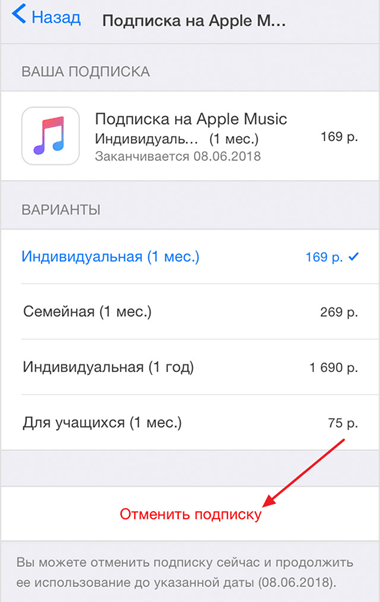
 Все наименования приложений, которые будут во втором списке, на данный момент активны;
Все наименования приложений, которые будут во втором списке, на данный момент активны;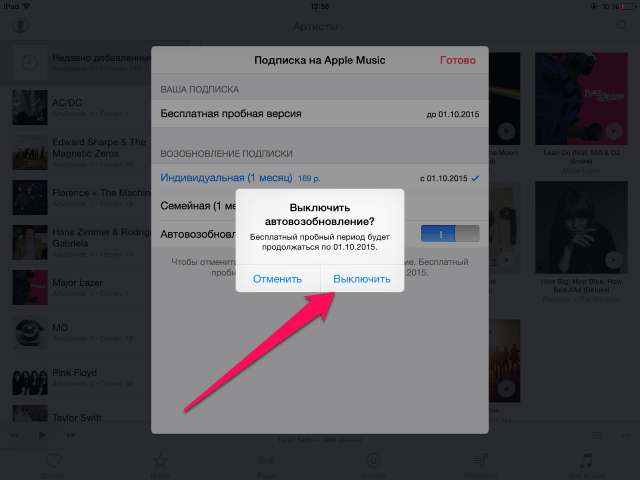
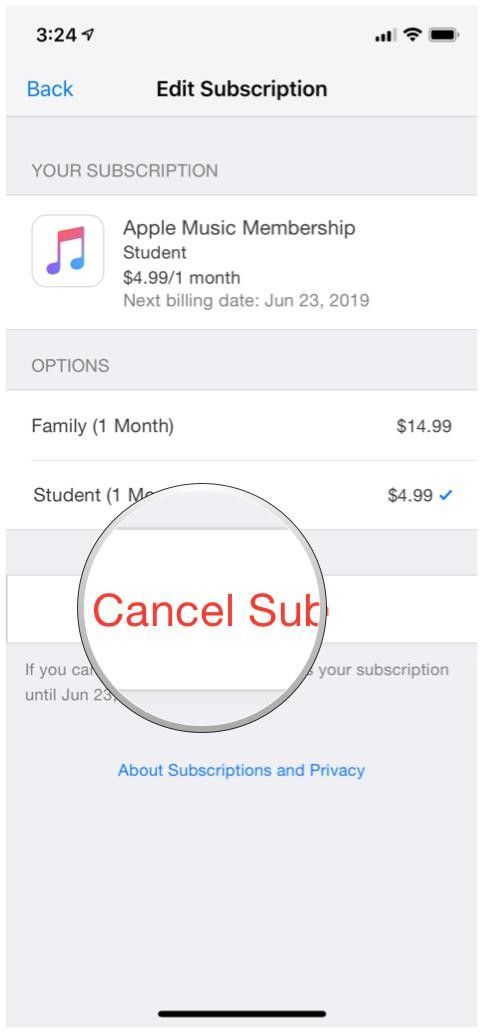
 ru/otmenit-i-otklyuchit-podpiski-na-iphone/
ru/otmenit-i-otklyuchit-podpiski-na-iphone/
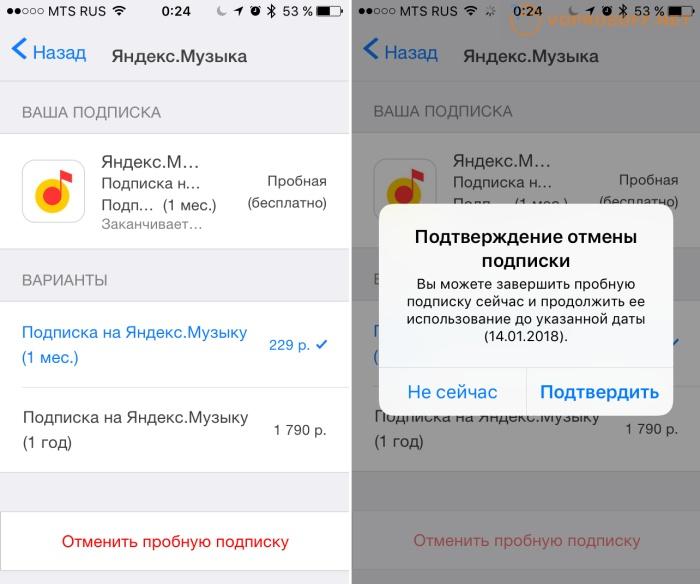

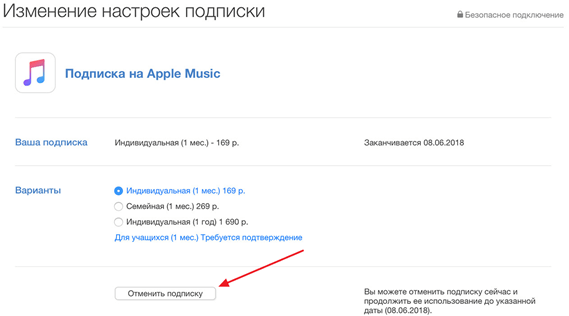

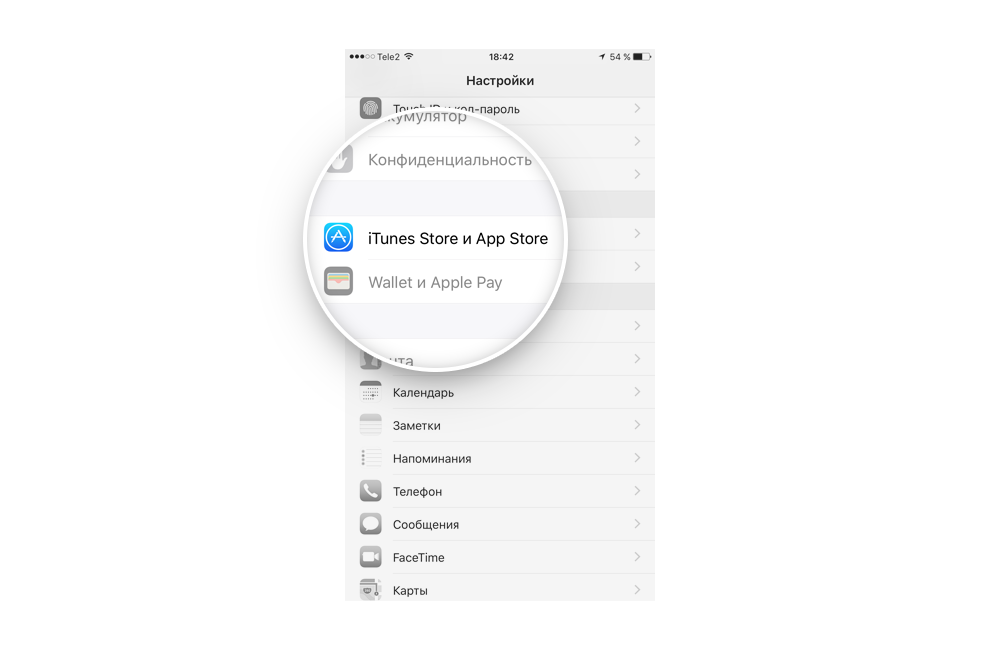
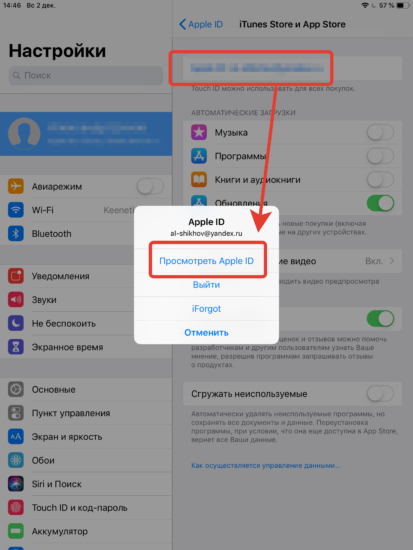
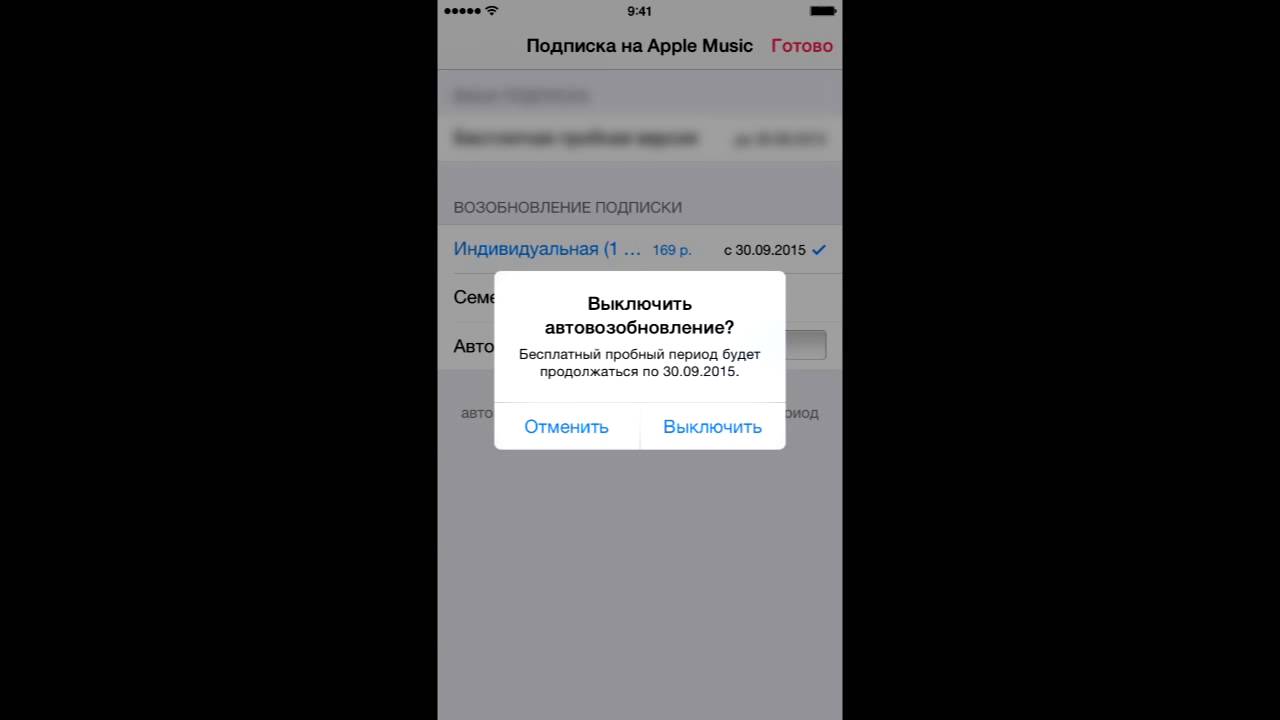 Узнайте, что делать, если ваша подписка по-прежнему не отображается.
Узнайте, что делать, если ваша подписка по-прежнему не отображается.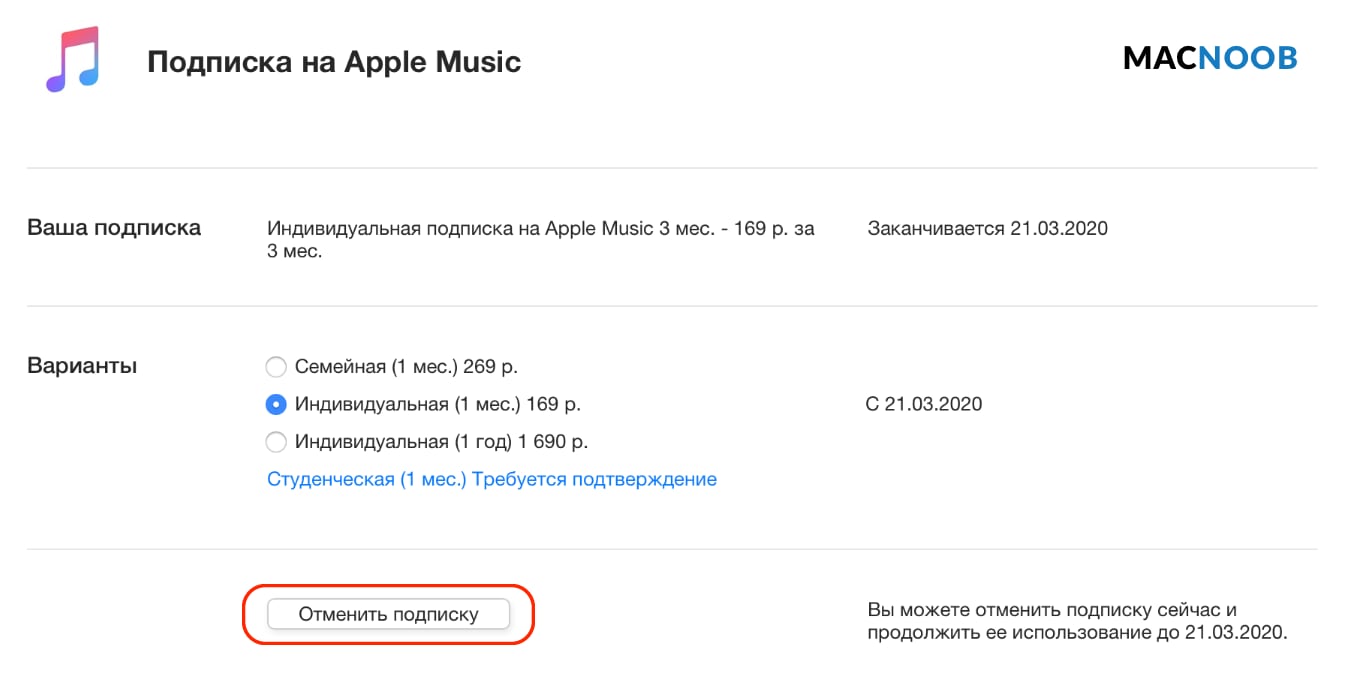 Если включена двухфакторная аутентификация, возможно, появится запрос на ввод кода подтверждения. Если вы не помните пароль этого идентификатора Apple ID, мы можем вам помочь.
Если включена двухфакторная аутентификация, возможно, появится запрос на ввод кода подтверждения. Если вы не помните пароль этого идентификатора Apple ID, мы можем вам помочь.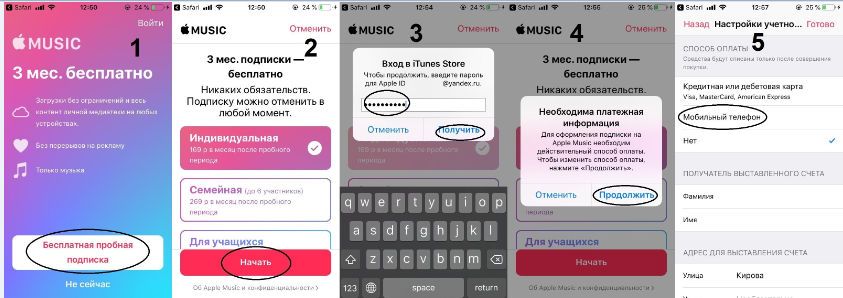 Узнайте, какие устройства Chromebook поддерживают приложения для Android.
Узнайте, какие устройства Chromebook поддерживают приложения для Android. Вам может потребоваться войти в систему с использованием вашего идентификатора Apple.
Вам может потребоваться войти в систему с использованием вашего идентификатора Apple.
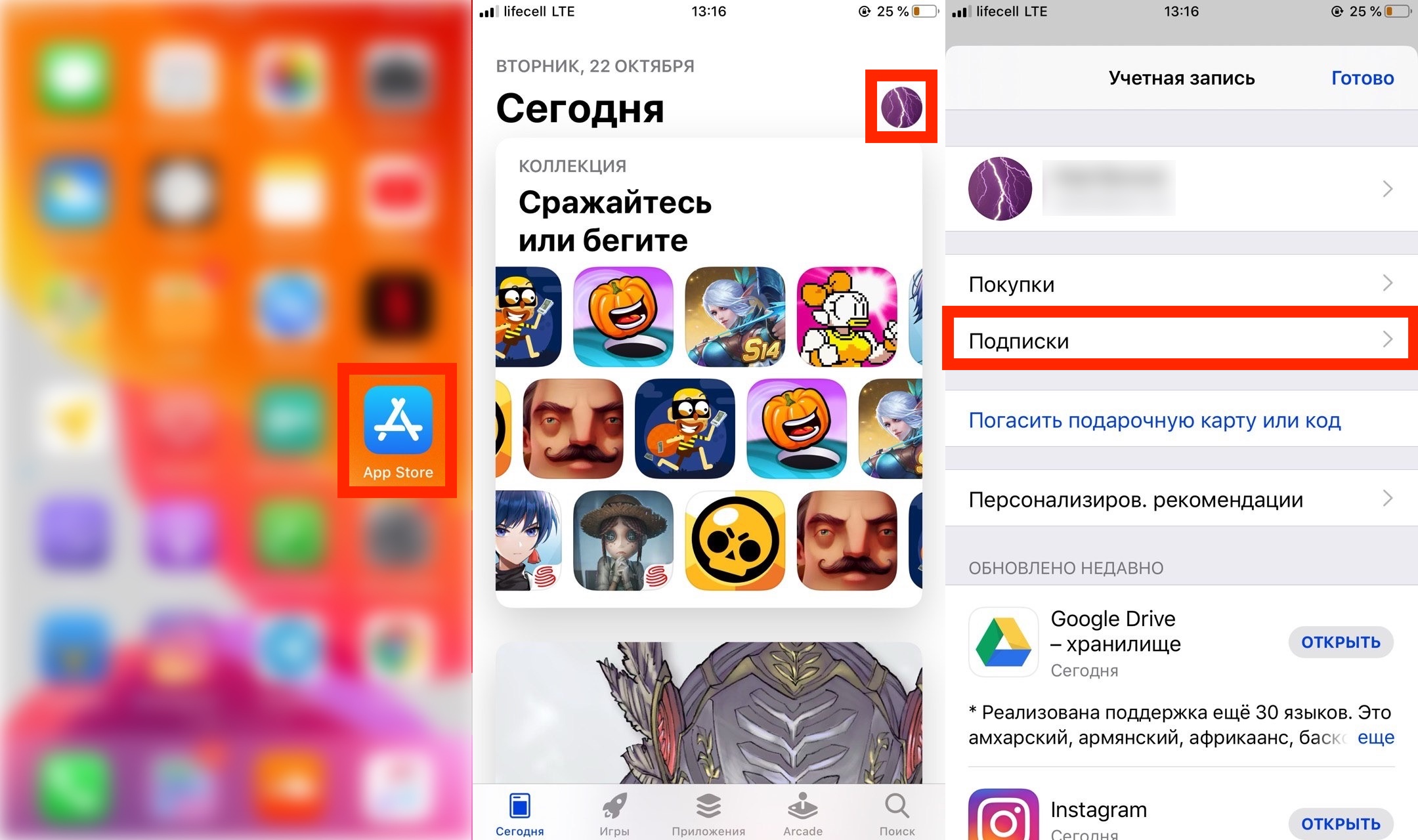


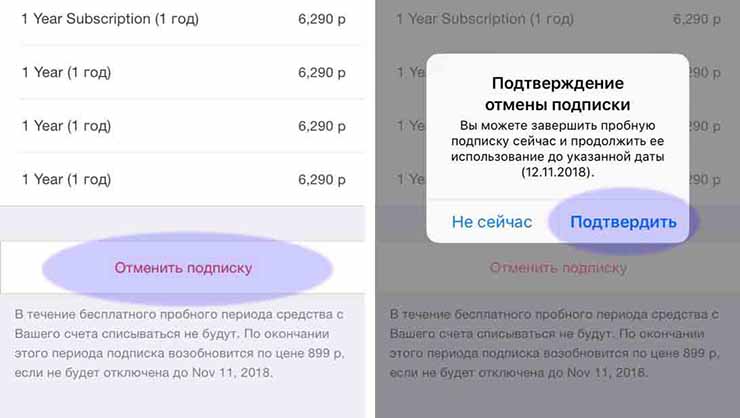 Узнайте, какие планшеты поддерживает Андроид приложения.
Узнайте, какие планшеты поддерживает Андроид приложения. Apple не делает никаких заявлений относительно стороннего точность сайт или надежность. Риски, связанные с использованием Интернета. Обратитесь к поставщику за дополнительной информацией. Другие названия компаний и продуктов могут быть товарными знаками их соответствующих владельцев.
Apple не делает никаких заявлений относительно стороннего точность сайт или надежность. Риски, связанные с использованием Интернета. Обратитесь к поставщику за дополнительной информацией. Другие названия компаний и продуктов могут быть товарными знаками их соответствующих владельцев. Возможно вам придется ввести свой пароль от Apple ID.
Возможно вам придется ввести свой пароль от Apple ID.
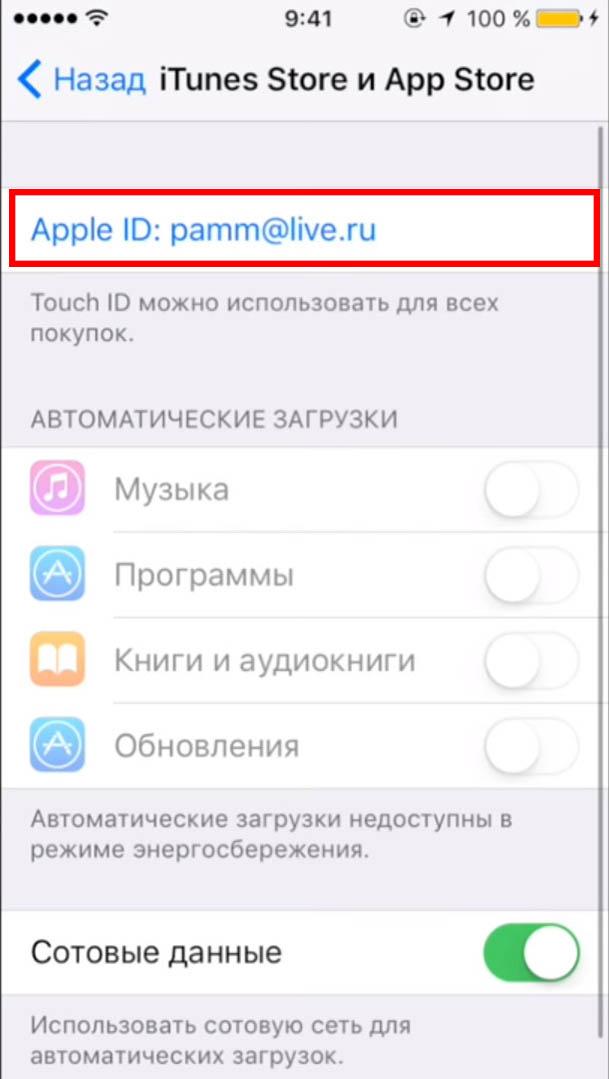 При этом дополнительное программное обеспечение устанавливать не придется.
При этом дополнительное программное обеспечение устанавливать не придется.
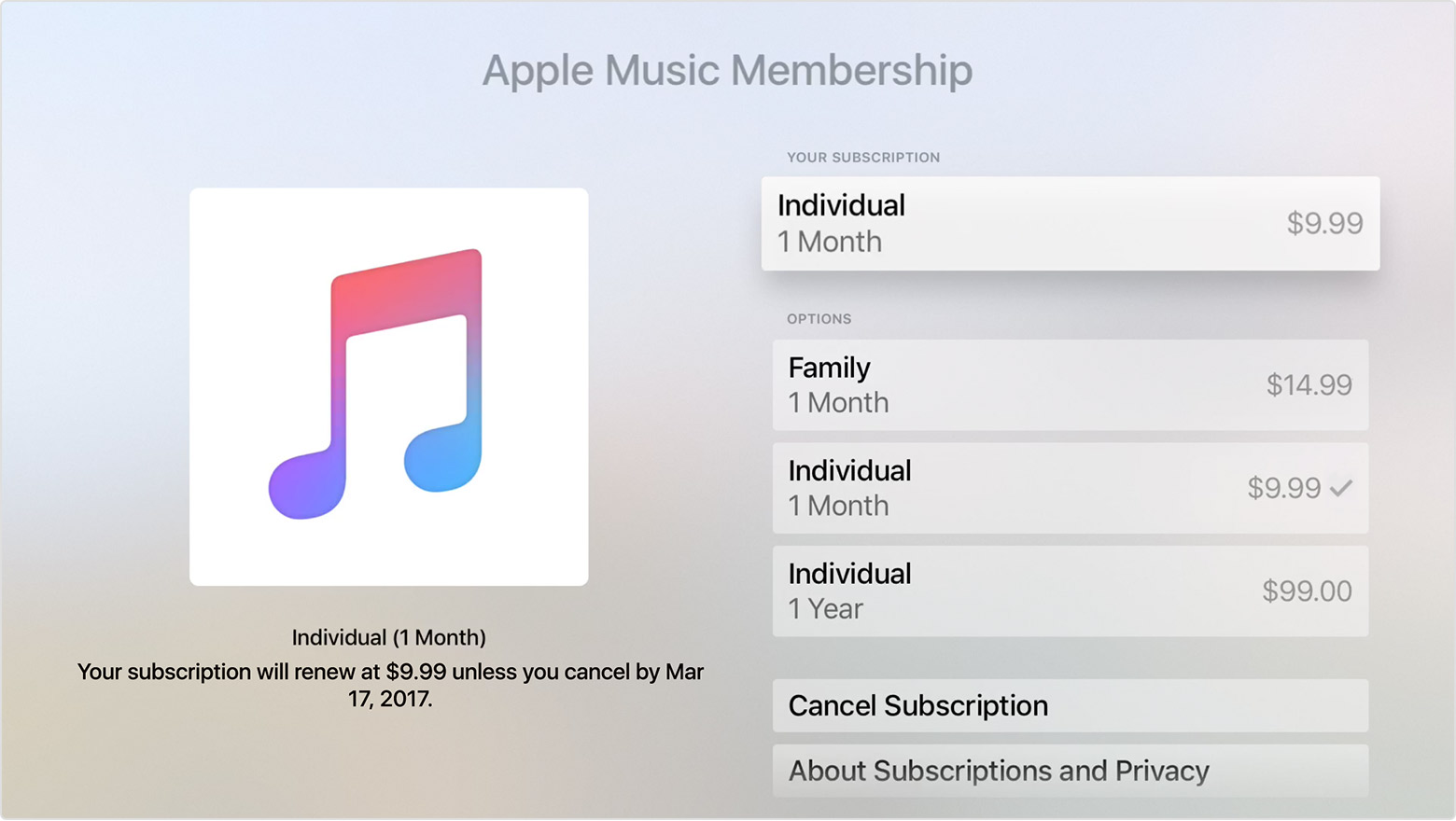 Это когда телефон покупался с рук. Такое же происходит, если одним аккаунтом пользуется вся семья. Отказаться можно только с устройства, с которого она оформлялась.
Это когда телефон покупался с рук. Такое же происходит, если одним аккаунтом пользуется вся семья. Отказаться можно только с устройства, с которого она оформлялась.